Olivetti ECR 7900 User Manual [es]
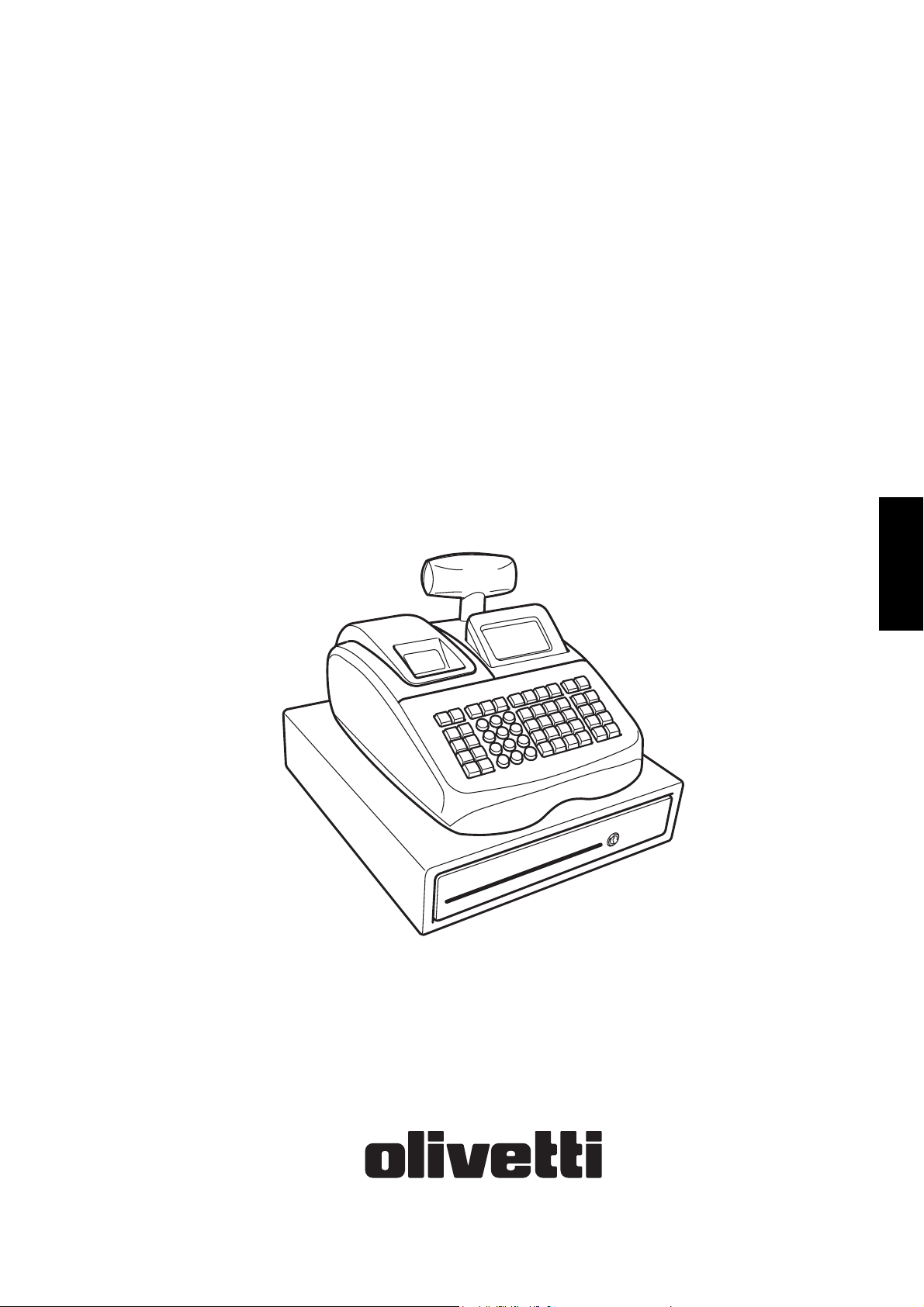
Cash Regi
ECR 7900
ster
GUÍA DE USUARIO
ESPAÑOL
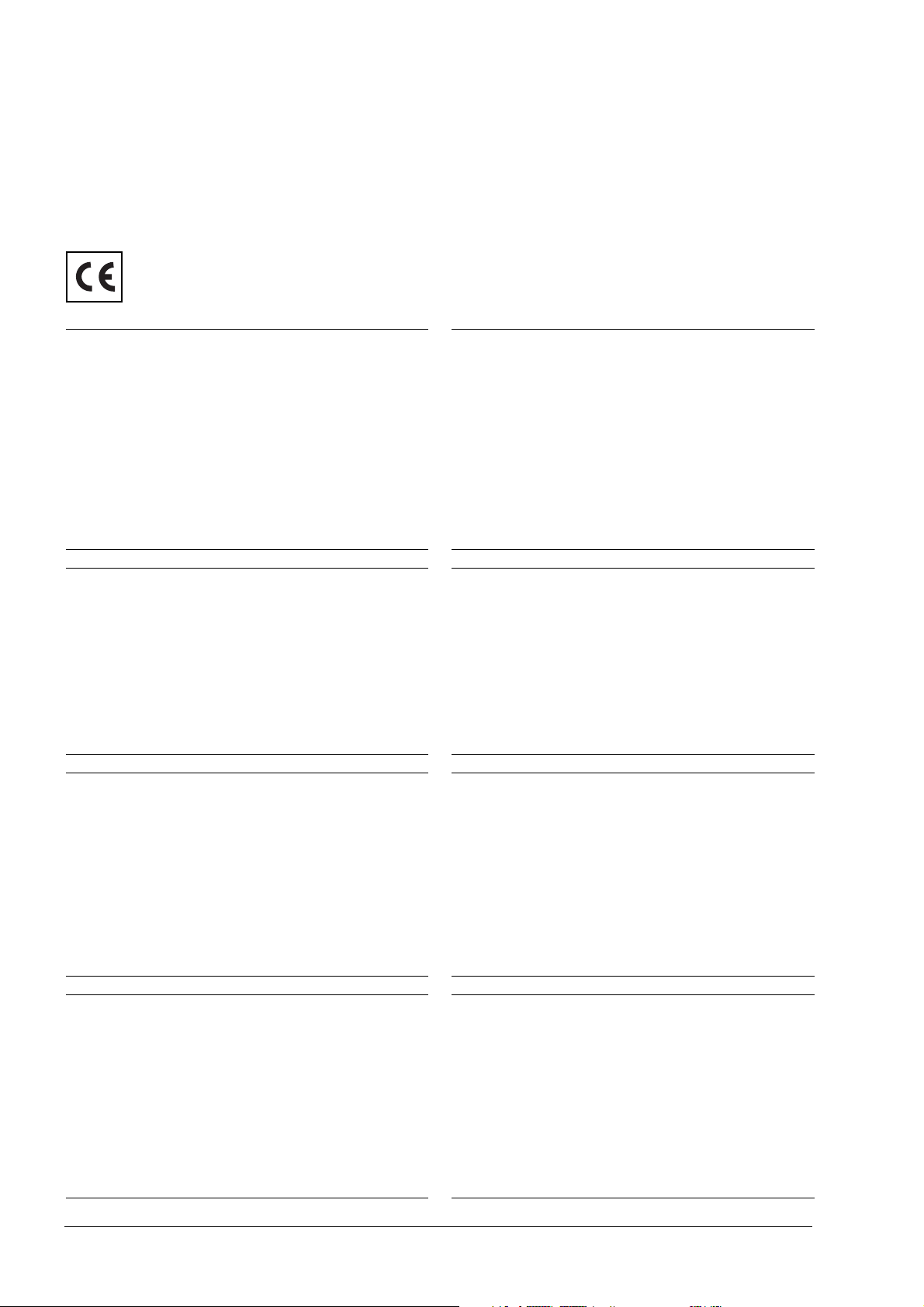
PUBLICATION ISSUED BY:
Olivetti S.p.A.
www.olivetti.com
Copyright © 2008, Olivetti
All rights reserved
Your attention is drawn to the following actions that could
compromise the characteristics of the product:
• incorrect electrical supply;
• incorrect installation; incorrect or improper use, or, in
any case, not in accordance with the warnings given in
the User Manual supplied with the product;
• replacement of original components or accessories
with others of a type not approved by the
manufacturer, or carried out by unauthorized
personnel.
Nous attirons votre attention sur les actions suivantes qui
peuvent compromettre la conformité attestée ci-dessus et
les caractéristiques du produit:
• Alimentation électrique erronée;
• Installation ou utilisation erronée ou non conforme aux
indications exposées dans le manuel d'utilisation fourni
avec le produit;
• Replacement de composants ou d'accessoires originaux
par des pièces non approuvées par le constructeur, ou
effectué par du personnel non autorisé.
Wir möchten Sie darauf hinweisen, daß folgende
Aktionen die oben bescheinigte Konformität und die
Eigenschaften des Produkts beeinträchtigen können:
• Falsche Stromversorgung;
• Installations- oder Bedienungsfehler bzw.
Nichtbeachtung der Hinweise in der
Bedienungsanleitung, die mit dem Produkt geliefert
wurde;
• Das Auswechseln von Bauteilen oder Originalzubehör
durch Unbefugte oder das Ersetzen durch Teile, die
nicht vom Hersteller anerkannt werden.
Het is belangrijk te weten dat de volgende acties nadelige
gevolgen kunnen hebben voor de goede werking van het
product:
• het verkeerd aansluiten van een stroombron;
• onjuiste installatie; onjuist of oneigenlijk gebruik, of
handelingen die worden uitgevoerd zonder
inachtneming van de waarschuwingen in de
handleiding bij het product;
• vervanging van originele onderdelen of accessoires
door onderdelen of accessoires van een type dat niet is
goedgekeurd door de fabrikant, of vervanging die
wordt uitgevoerd door onbevoegd personeel.
Chamamos a sua atenção para as seguintes acções que
podem comprometer o desempenho do produto:
• abastecimento de corrente não adequado;
• instalação incorrecta, utilização incorrecta ou indevida,
ou não respeitando os avisos descritos no Manual do
Utilizador que é fornecido com o produto;
• substituição de componentes originais ou acessórios
por outros de tipo não aprovado pelo fabricante, ou
substituição realizada por pessoal não autorizado.
Vær opmærksom på, at følgende handlinger kan
beskadige produktet:
• Forkert strømforsyning.
• Forkert installation, ukorrekt eller forkert brug eller,
som under alle omstændigheder, ikke er i
overensstemmelse med advarslerne i den medfølgende
Brugervejledning.
• Udskiftning af originale dele eller tilbehør med andre
typer, som ikke er godkendt af fabrikanten, eller
foretaget af uautoriseret personer.
Prestar mucha atención a las siguientes acciones que
pueden comprometer la conformidad arriba certificada y,
obviamente, las características del producto:
• Alimentación eléctrica errónea;
• Installación o uso erróneos, improprios o no conformes
con las advertencias detalladas en el manual de uso
suministrado con el producto;
• Sustitución de componentes o accesorios originales con
otros no aprovados por el fabricante o bien efectuada
por parte personal no autorizado.
Vi önskar fästa din uppmärksamhet på verksamheterna
som anges nedan, eftersom dessa kan kompromittera
produktens egenskaper:
• oriktig strömförsörjning;
• oriktig installation; oriktig eller olämplig användning,
eller som i alla falli inte överensstämmer med de
varningar som ges i användarhandboken som levereras
tillsammans med produkten;
• byte av originalkomponenter eller tillbehör mot annan
typ som ej godkänts av tillverkaren, eller som utförts av
obehörig personal.
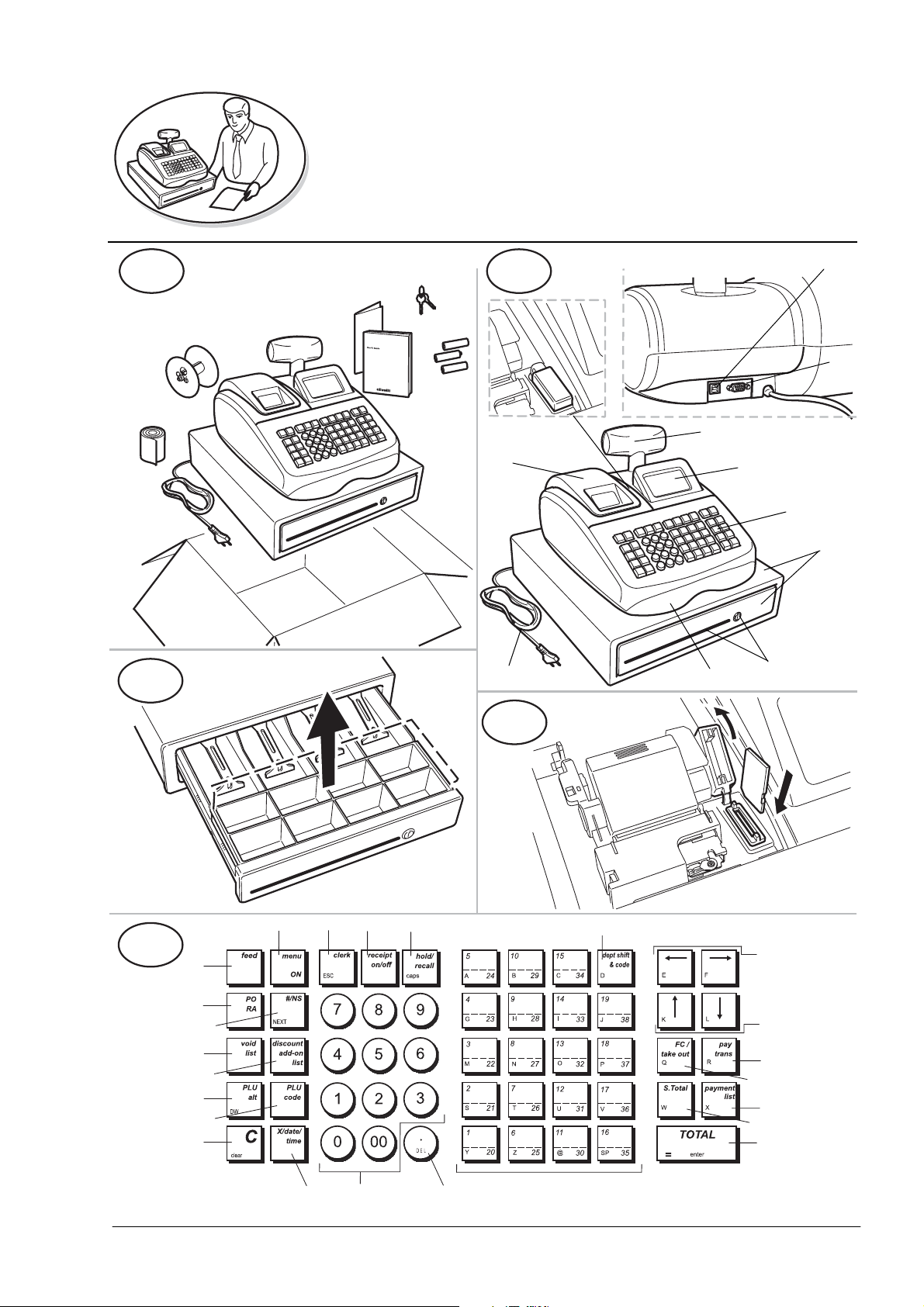
FIGURES - IMAGES
ABBILDUNGEN - FIGURAS
AFBEELDINGEN - FIGURAS
FIGURER - BILDER
1
3
7
9
2
10
8
11
1
2
3
4
6
5
5
19
18
16
4
22
1
21
2
20
17
3
4
6
5
24
23
7
8
9
10
11
15
14
13
12
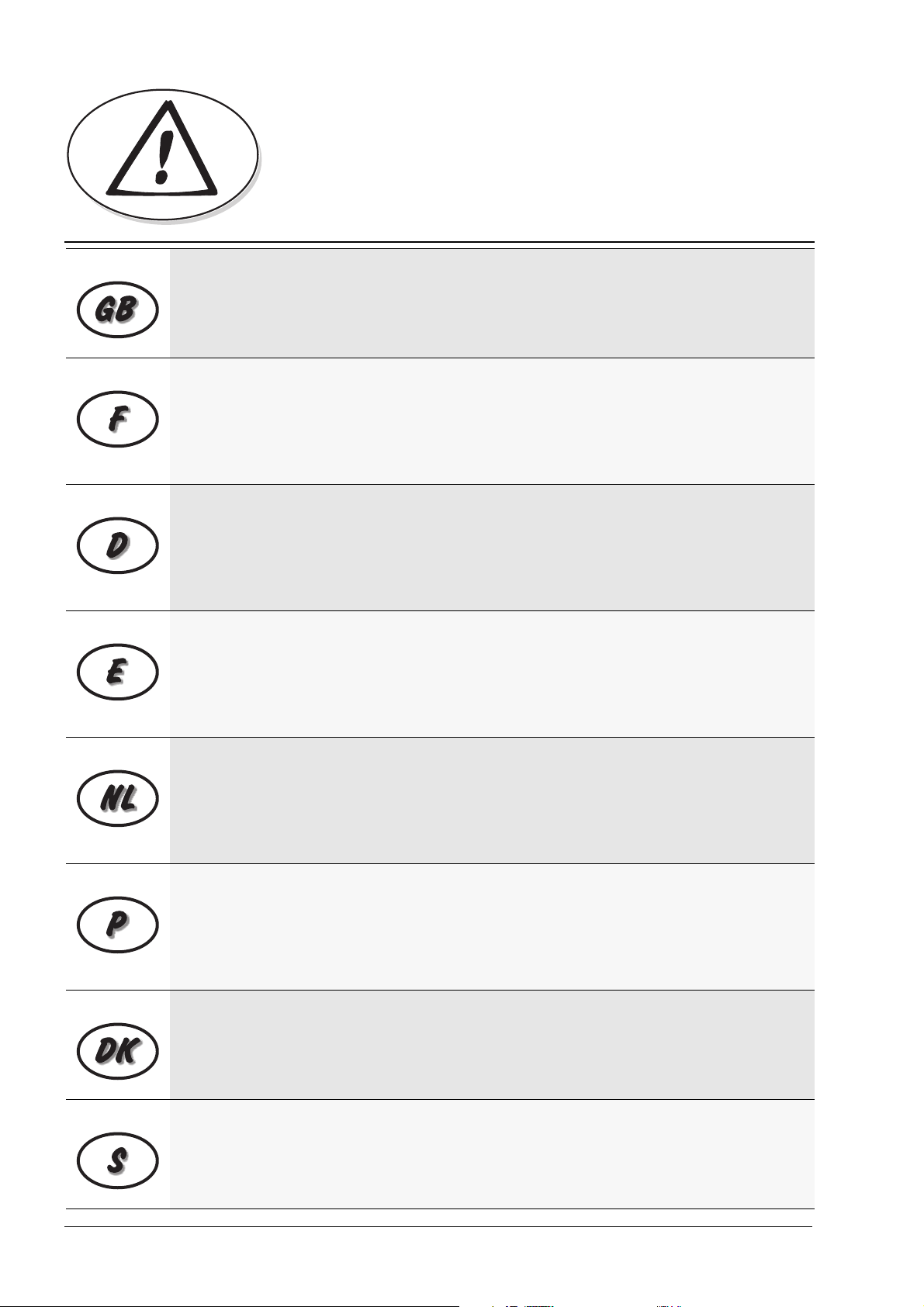
SAFETY INFORMATION
INFORMATIONS DE SECURITE
SICHERHEITSVORSCHRIFTEN
INFORMACIÓN DE SEGURIDAD
VEILIGHEIDSINFORMATIE
INFORMAÇÃO SOBRE SEGURANÇA
SIKKERHEDSFORANSTALTNINGER
SÄKERHETSINFORMATION
1
Connect the power cord to an electrical outlet that is near the product and easily accessible.
2
Install your cash register on a flat and stable surface, at a location where no one can step on or trip
over the power cord.
3
Do not use your cash register near water, or with wet hands.
4
Do not expose your cash register to rain or moisture.
5
Unplug your cash register from the electrical outlet before cleaning.
1
Brancher le cordon d’alimentation à la prise électrique qui se trouve près du produit et facilement
accessible.
2
Initialiser la caisse enregistreuse sur une surface plaine et stable, dans une place où il n’y pas le
risque de presser ou de heurter le cordon.
3
Ne pas utiliser la caisse enregistreuse près de l’eau, ou avec les mains mouillées.
4
Ne pas exposer la caisse enregistreuse à la pluie ou à l’humidité.
5
Débrancher la caisse enregistreuse de la prise électrique avant de la nettoyer.
1
Das Netzkabel an eine Steckdose anschließen, die in der Nähe der Maschine und leicht zugänglich
ist.
2
Die Registrierkasse auf einer ebenen stabilen Fläche installieren. Darauf achten, dass keiner über
das Netzkabel stolpern oder auf es treten kann.
3
Die Kasse nicht in der Nähe von Wasser oder mit nassen Händen benutzen.
4
Die Kasse nicht Regen oder Feuchtigkeit aussetzen.
5
Vor Reinigungsarbeiten die Kasse vom Stromnetz trennen.
1
Conecte el cable de alimentación a una toma eléctrica que se encuentre cerca del producto y que
tenga un fácil acceso.
2
Instale su caja registradora en una superficie plana y estable, en un emplazamiento en el que nadie
pueda pisar el cable de alimentación o tropezar con él.
3
No utilice la caja registradora cerca del agua ni si tiene las manos húmedas.
4
No exponga la caja registradora a la lluvia o la humedad.
5
Desconecte la caja registradora de la toma eléctrica antes de la limpieza.
1
Sluit het netsnoer aan op een stopcontact dat zich in de buurt van het kasregister bevindt en vrij
toegankelijk is.
2
Installeer uw kasregister op een plat en stabiel oppervlak, op een plaats waar niemand op het
netsnoer kan trappen of erover struikelen.
3
Gebruik uw kasregister niet in de buurt van water, of met natte handen.
4
Stel uw kasregister niet bloot aan regen of vocht.
5
Trek de stekker uit het stopcontact voordat u het kasregister gaat schoonmaken.
1
Ligue o cabo de alimentação a uma tomada eléctrica que esteja perto da máquina e seja de fácil
acesso.
2
Instale a caixa registadora sobre uma superfície plana e estável, num local onde ninguém possa
chocar com ela ou tropeçar no cabo de alimentação.
3
Não utilize a caixa registadora perto de água, nem a manuseie se tiver as mãos molhadas.
4
Não exponha a caixa registadora a chuva ou humidade.
5
Desligue a caixa registadora da tomada de corrente antes de a limpar.
1
Tilslut de elektriske kabel til elnettet, som er ved siden af produktet og nemt tilgængelig.
2
Placér Deres kasseapparat på en flad, sikker og stabil overflade, et sted hvor ingen kan gå eller
trampe over det elektrisk kabel.
3
Brug ikke Deres kasseapparat i nærheden af vand, eller med våde hænder.
4
Deres kasseapparat må ikke udsættes for regn eller fugtighed.
5
Slut Deres kasseapparat fra elnettet inden de går i gang med rengøring.
1
Stoppa in nätsladdens stickkontakt i ett lättåtkomligt vägguttag nära apparaten.
2
Installera kassaregistret på en jämn och stabil yta där ingen kan trampa på eller snubbla över
nätsladden.
3
Använd inte kassaregistret nära vatten eller med våta händer.
4
Utsätt inte kassaregistret för regn eller fukt.
5
Dra ut stickkontakten från vägguttaget före rengöringen.
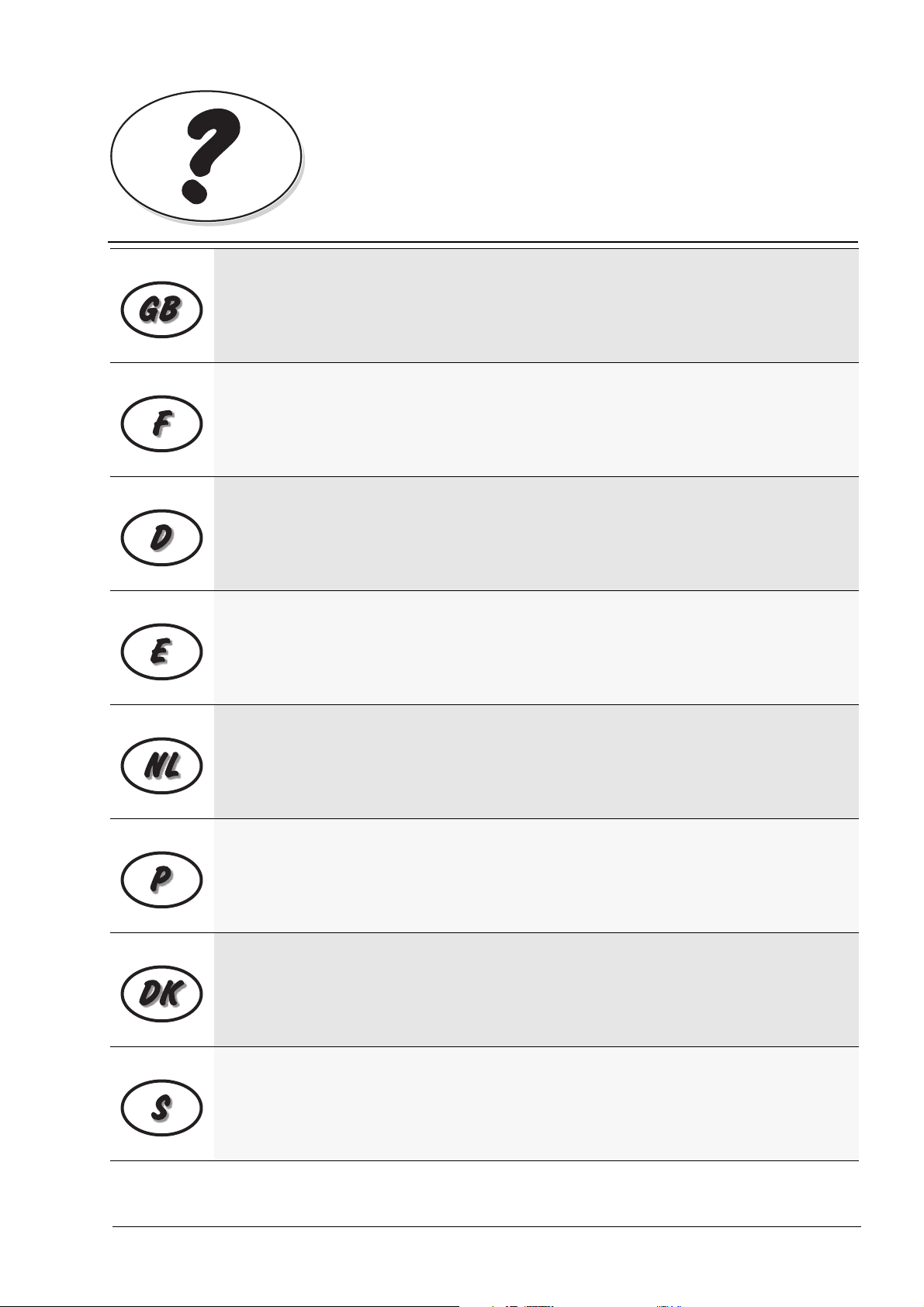
HOW DO I PROCEED?
COMMENT JE DOIT PROCEDER?
¿QUÉ DEBO HACER A CONTINUACIÓN?
HOE GA IK TE WERK?
HUR GÅR JAG VIDARE?
1. Plug the cash register into a electrical outlet and insert the batteries.
2. Load the paper.
3. Proceed with Quick Start Programming.
4. Perform basic sales transactions.
5. Get to know your cash register in depth.
1. Brancher la caisse enregistreuse à la prise électrique et insérer les batteries.
2. Charger le papier.
3. Procéder avec la fonction Vite Démarre de Programmation.
4. Exécuter les transactions de ventes basiques.
5. Prendre confiance avec la caisse enregistreuse.
1. Die Kasse an eine Netzsteckdose anschließen und die Batterien einsetzen.
2. Papier laden.
3. Die Quick Start Programmierung durchführen.
4. Einfache Verkaufsvorgänge ausführen.
5. Sich mit allen Funktionen der Kasse vertraut machen.
1. Enchufe la caja registradora en una toma eléctrica e inserte las baterías.
2. Cargue el papel.
3. Continúe con la programación de la puesta en servicio rápida.
4. Realice transacciones de venta básicas.
5. Conozca más en detalle la caja registradora.
1. Sluit het kasregister aan op een stopcontact en plaats de batterijen.
2. Plaats het papier.
3. Voer de snelstart-programmering uit.
4. Voer basis-verkooptransacties uit.
5. Leer uw kasregister grondig kennen.
1. Ligue a caixa registadora a uma tomada eléctrica e insira as pilhas.
2. Coloque o papel.
3. Continue com a Programação de Iniciação Rápida.
4. Realize transacções básicas de vendas.
5. Familiarize-se com a sua caixa registadora.
1. Tilslut kasseapparatet til elnettet og sæt batterierne i.
2. Sæt papir i.
3. Gå frem med Hurtig Start Programmering.
4. Indret basis salgstransaktioner.
5. Lær Deres kasseapparat at kende.
1. Sätt in kassaregistersladden i ett vägguttag och sätt i batterierna.
2. Ladda pappret
3. Gå vidare med programmeringen för snabbstart.
4. Utför grundläggande försäljningstransaktioner.
5. Fördjupa kännedomen om kassaregistret.
VORGEHENSWEISE
O QUE DEVO FAZER?
FREMGANGSMÅDE?
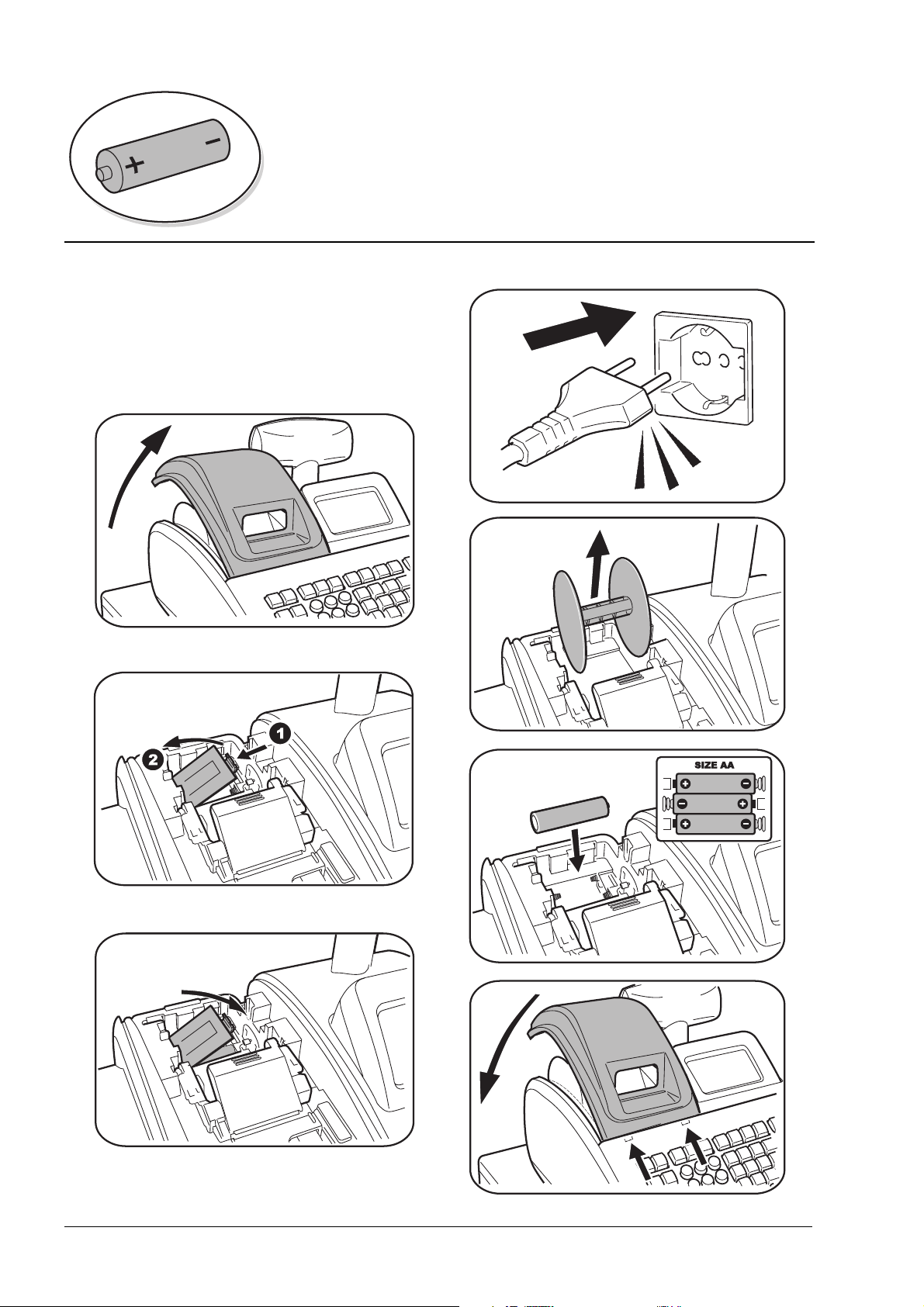
2
INSERTING MEMORY BACKUP BATTERIES
INSÉRER LES BATTERIES TAMPONS DE LA MÉMOIRE
BATTERIEN ZUR SPEICHERSICHERUNG EINSETZEN
INSERCIÓN DE LAS BATERÍAS DE RESPALDO DE LA MEMORIA
INSTALLEREN VAN DE BATTERIJEN VOOR NOODVOEDING
INSERIR AS PILHAS DE BACKUP DA MEMÓRIA
INDSÆT HUKOMMELSE BACKUP BATTERIER
SÄTTA I BACK-UP BATTERIERNA
1
3
4
5
6
7
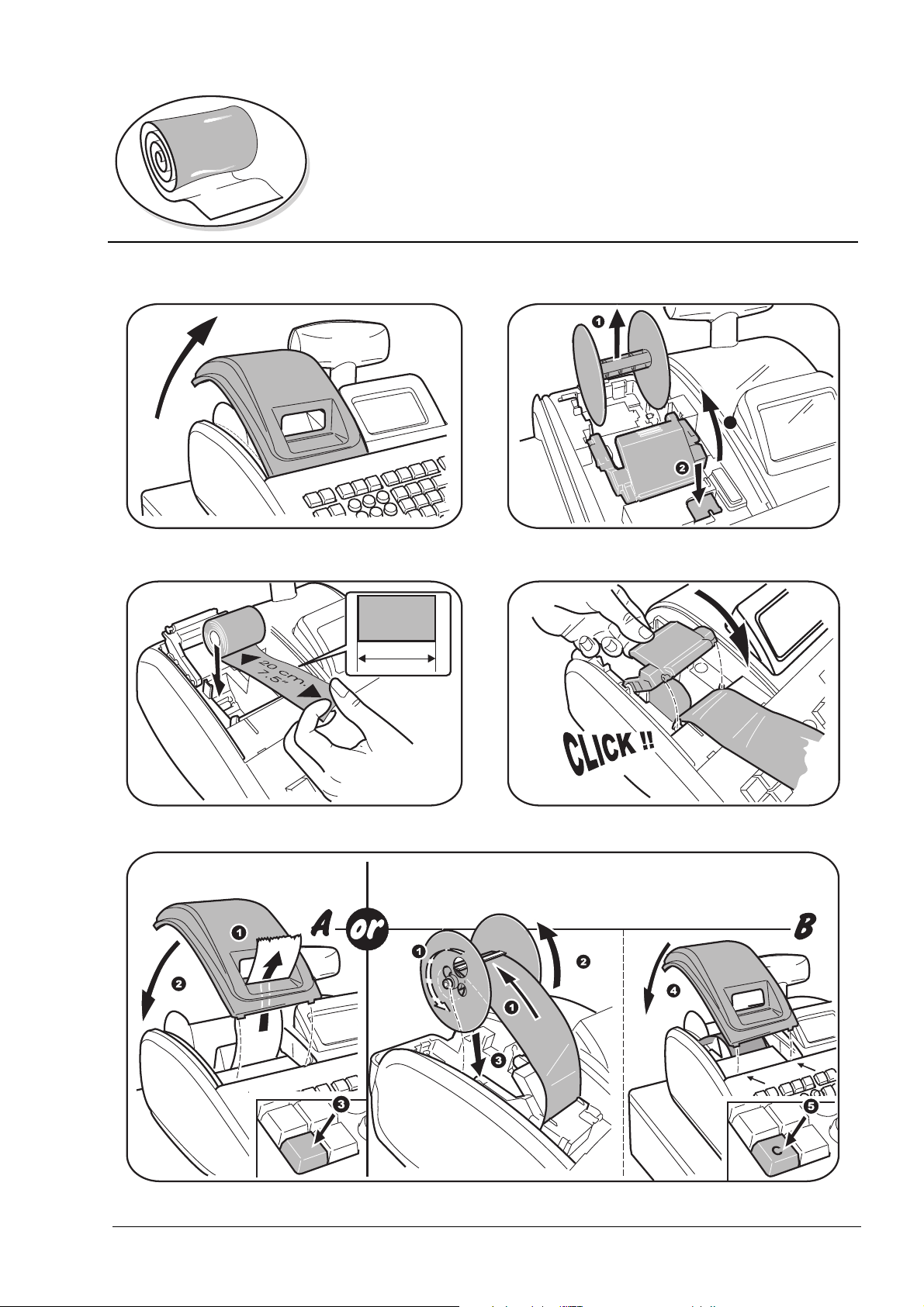
LOADING THERMAL PAPER
INSTALLATION DU PAPIER THERMIQUE
EINLEGEN VON THERMOPAPIER
CARGA DEL PAPEL TÉRMICO
THERMISCH PAPIER PLAATSEN
COLOCAR PAPEL TÉRMICO
ISÆTNING AF TERMOPAPIR
LADDA VÄRMEKÄNSLIGT PAPPER
3
1
57 mm.
2“
1/4
2
3
4
5
For printed journal records Für ausgedrukte Journaleinträge Voor afgedrukte journaaloverzichten For udskrevne journalregistreringer -
C
Pour les enregistrements du journal imprimé -
Para la impresión de datos del diario -
Para registos diários impressos -
För utskrivna journalposter
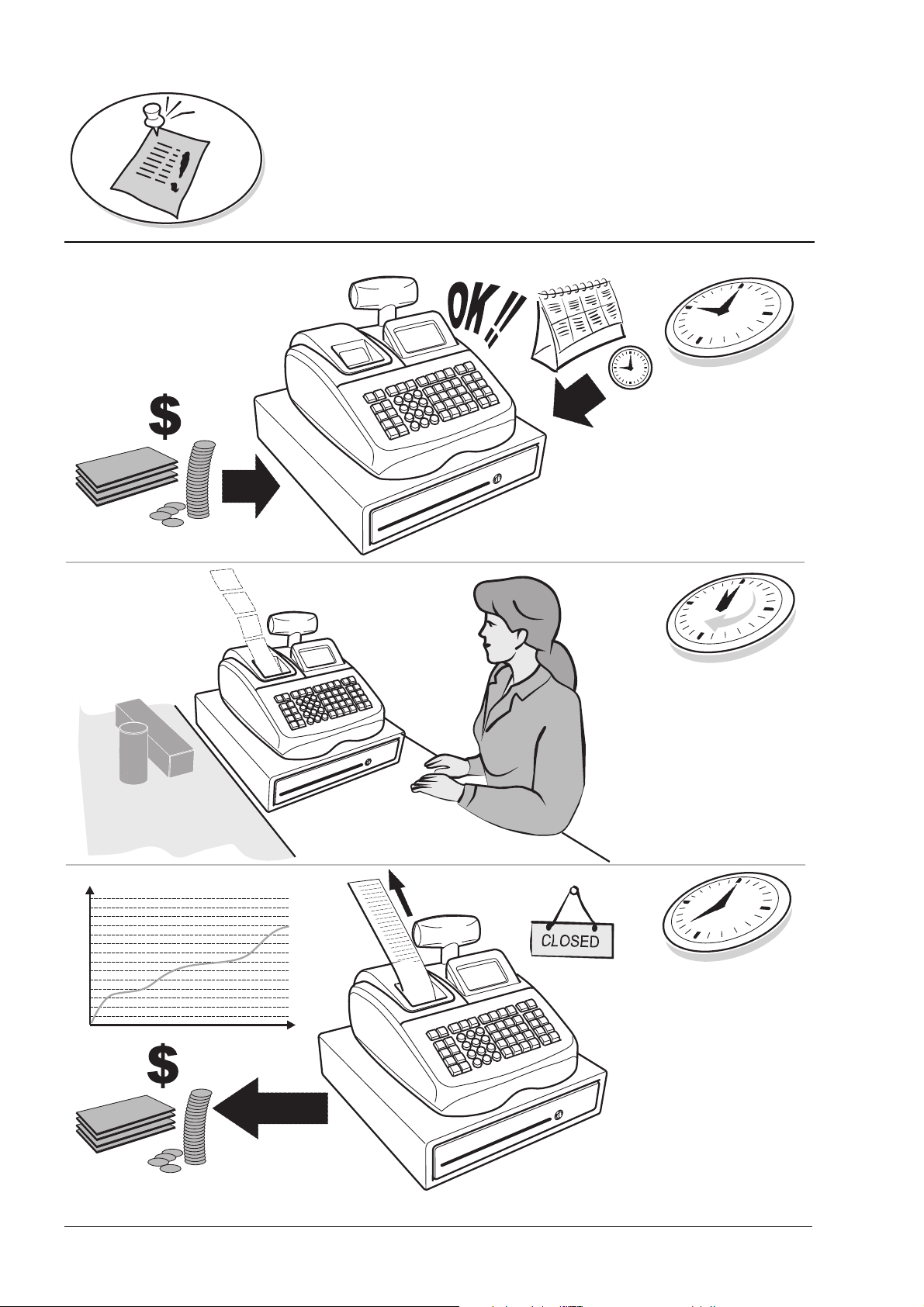
DAILY JOB OPERATIONS
OPÉRATIONS QUOTIDIENNES
TÄGLICHE ARBEITEN
OPERACIONES COTIDIANAS DURANTE EL TRABAJO
DAGELIJKSE TAKEN
OPERAÇÕES DIÁRIAS
DAGLIGE ARBEJDSOPERATIONER
DAGLIGA ARBETSMOMENT
Morning startup
Démarre du matin
Einschalten zu
Geschäftsbeginn
Puesta en marcha al iniciode
la jornada
Morgens opstarten
Arranque da manhã
Morgens opstart
Sales transactions
Transactions de ventes
Verkaufsvorgänge
Transacciones de venta
Verkooptransacties
Transacções de vendas
Salgstransaktioner
Igångsättning på morgonen
End of day reports
Compte-rendu de fin journée
Berichte bei Geschäftsende
Informes de cierre de lajornada
Einddaags-rapportages
Relatórios de fim de dia
Slut af dagens registreringer
Försäljingstransaktioner
Slut på dagen rapporter
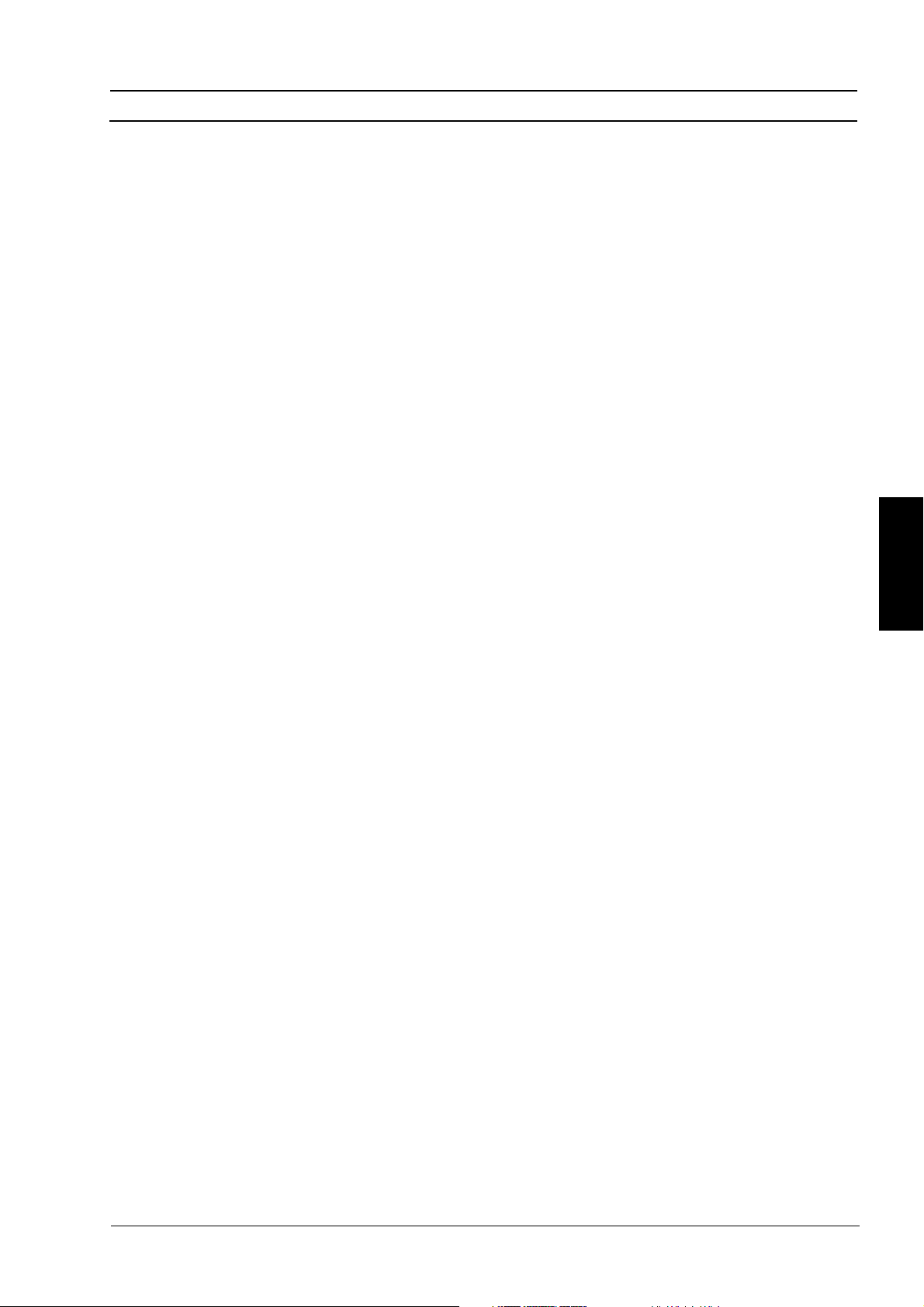
CONTENIDO
Características principales ...........................1
Componentes de la caja registradora ........ 1
Pantallas de operador y de cliente ............. 2
Encendido de la pantalla de operador ...............................2
Apagado de la pantalla del operador ................................ 2
Símbolos y mensajes .........................................................2
Cajón de efectivo y depósito extraíbles ..... 3
Inserción de una tarjeta de memoria sd .... 3
Funciones de teclado ...................................3
Funciones de tecla no asignadas .......................................5
Uso de los menús ......................................... 5
Menú principal ..................................................................5
Modo de navegación por el menú .....................................6
Formularios de introducción de datos ................................6
Programación de títulos ..............................7
Uso del teclado .................................................................7
Uso de la tabla de caracteres ............................................. 8
Programación de la puesta en servicio
rápida ............................................................ 8
Selección del idioma y los requisitos para de/plus ..............8
Configuración del formato de fecha ..................................9
Ajuste de la fecha ............................................................. 9
Configuración del formato de hora ................................... 9
Ajuste de la hora .............................................................10
Menú del modo de programación ...................................10
Programación de ventas ............................ 10
Creación de nombres de grupos de departamentos ........10
Programación de departamentos ....................................10
Programación de artículos (PLUs) .....................................11
Programación de teclas de descuento/incremento
en porcentaje ..............................................................12
Programación de teclas de descuento/incremento ...........13
Configuración de tipos de cambios de divisas ..................13
Programación de códigos de barras con precio
incorporado en tienda .................................................13
Creación del encabezado y el pie de los comprobantes .........14
Creación de mensajes móviles para la pantalla de cliente ......14
Configuración de su caja registradora .....14
Modificación de la programación de la caja registradora .......14
Configuración inicial .......................................................15
Modo operativo ..............................................................16
Modo de impresión de comprobantes .............................17
Modo de impresión de informes .....................................19
Sistema de cajeros ..........................................................19
Cajero individual .............................................................20
Diario electrónico ............................................................20
Configuración de las teclas de función ............................21
Ajustes avanzados ...........................................................23
Ajustes de contadores .....................................................25
Títulos cortos ..................................................................26
Títulos largos ..................................................................26
Inicio de una sesión en el sistema ............26
Identificación de cajero ...................................................26
Identificación de cajeros en formación ............................26
Inicios de sesión de administrador ...................................26
Cierre de sesión ..............................................................26
Impresión de informes de programación .27
Modo de formación .................................. 27
Activación y desactivación del modo de formación .......... 28
Utilización del dispositivo de memoria SD .. 28
Inicialización del sistema .......................... 29
Informes de gestión .................................. 29
Informes X y Z ................................................................ 29
Impresión de informes X ................................................. 30
Impresión de informes Z ................................................. 30
informes comunes a los modos X y Z .............................. 30
Informes específicos del modo x ..................................... 31
Informes específicos del modo z ..................................... 31
Ejemplo de informe de ventas de cajeros ........................ 32
Ejemplos de transacciones de ventas ...... 33
Registro de una Venta de Artículo Individual con
Cambio Debido ........................................................... 33
Registro de una Venta de Artículo Múltiple con Total
en Efectivo Exacto ....................................................... 33
Registro de una Venta de Artículo Múltiple con Total
en Efectivo Exacto en Divisa ........................................ 33
Registro de una Venta de Artículos Múltiples al mismo
Precio ......................................................................... 33
Registro de una Venta de Departamento Múltiple
con Pago en divisas y Cambio total en moneda Local ........ 33
Registro de una Transacción de Adeudo ......................... 34
Detalle de Caja/Total de Adeudo ..................................... 34
Total de Tarjeta de crédito 1 ........................................... 34
Total de cheque .............................................................. 34
Total cheques con cambio .............................................. 34
Total de cheques en divisas con cambio en la moneda local .... 34
Detalle de cheque/total en efectivo ................................. 35
Registro de cupones de reducción (-) .............................. 35
Descuento de una venta total utilizando una tasa
de descuento programada .......................................... 35
Descuento de una Venta Total utilizando una
Tasa de Descuento Variable ........................................ 35
Descuento de artículos individuales utilizando las
tasas de descuento programada y variable .................. 36
Aplicación del porcentaje programado a sumar a
una venta total ........................................................... 36
Aplicación del porcentaje aleatorio a sumar a
una venta total ........................................................... 36
Registro de una transacción de venta utilizando
precios de artículo PLU predefinidos ............................ 36
Sobrescribir un precio de PLU predefinido asociado
con un código de barras ............................................. 36
Anulación de una transacción de venta completa ............ 37
Anulación de la entrada anterior en el Medio de una Venta .... 37
Reembolso de Artículos Múltiples ................................... 37
Registro de múltiples transacciones de anulación y
reembolso ................................................................... 37
Registro del Dinero Recibido en Cuenta .......................... 38
Registro de transacciones negativas de departamento ..... 38
Registro de transacciones de cantidad de producto ......... 38
Salidas de Caja ............................................................... 38
Registro de un Número de Identificación de la Transacción ..... 38
Registro de una Operación sin Venta .............................. 38
Emisión de una Copia del Último Comprobante de Venta ....... 38
Poner en espera y volver a una transacción de ventas ...... 39
Transferencia de un pago finalizado a otro medio de pago ..... 39
Transacciones de cambios después del total .................... 39
Situaciones de error .................................. 40
Operaciones de puesta a cero de la
caja registradora ....................................... 40
ESPAÑOL
i
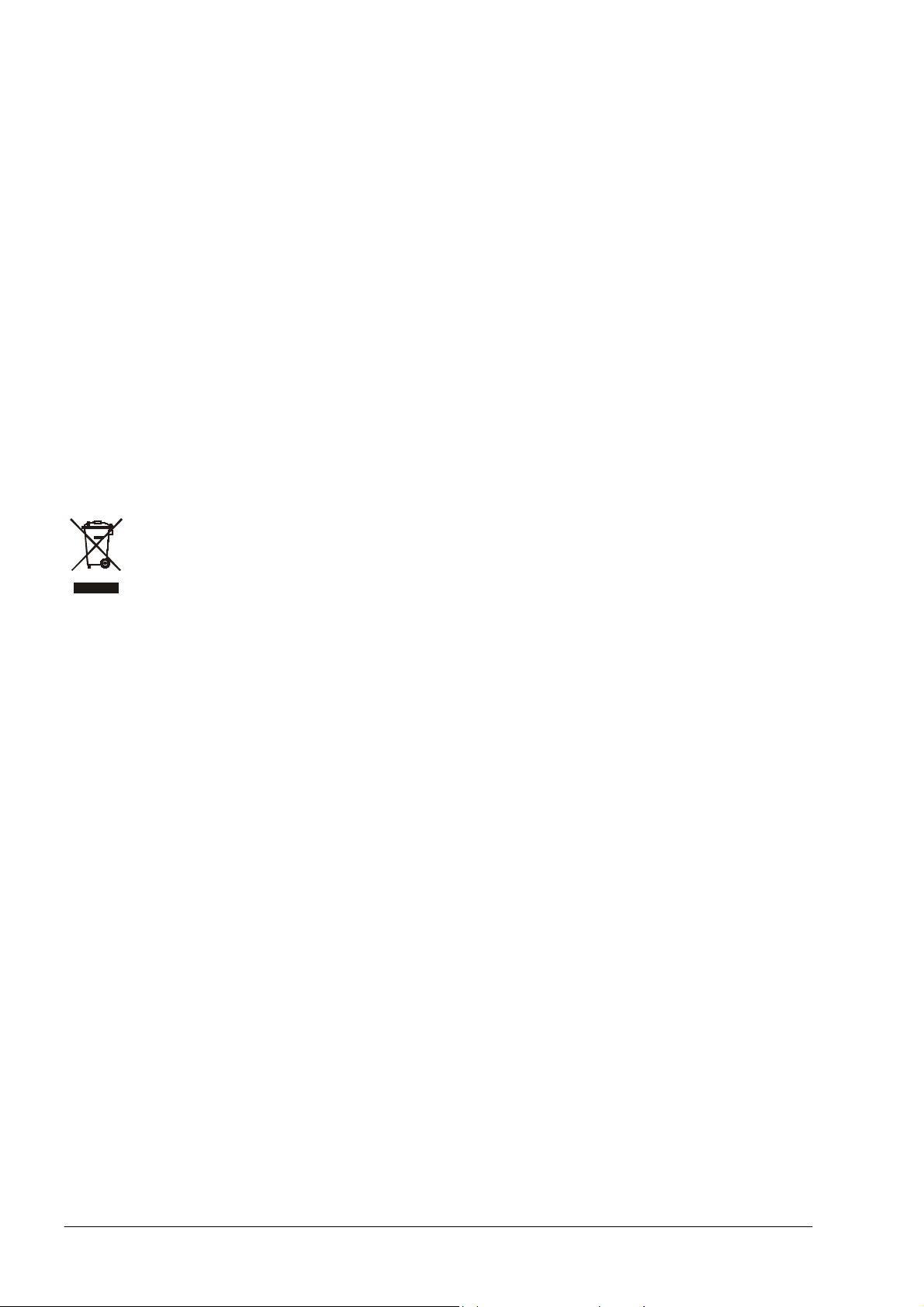
DIRECTIVA 2002/96/CE SOBRE EL TRATAMIENTO, LA RECOGIDA, EL RECICLAJE
Y LA ELIMINACIÓN DE APARATOS ELÉCTRICOS Y ELECTRÓNICOS
Y DE SUS COMPONENTES
1. PARA LOS PAÍSES DE LA UNIÓN EUROPEA (UE)
Está prohibido eliminar cualquier tipo de aparato eléctrico y electrónico como residuo urbano no seleccionado: en el
caso de estos equipos es obligatorio realizar su recogida selectiva. La eliminación de estos aparatos en lugares que no
estén específicamente preparados y autorizados puede tener efectos peligrosos para el medio ambiente y la salud.
Los transgresores están sujetos a las sanciones y a las medidas que establece la Ley.
PARA ELIMINAR CORRECTAMENTE NUESTROS APARATOS EL USUARIO PUEDE:
a Dirigirse a las Autoridades Locales, que le brindarán las indicaciones y las informaciones prácticas necesarias para el
correcto manejo de los desechos, por ejemplo: lugar y horario de las instalaciones de tratamiento, etc.
b En el momento de comprar uno de nuestros equipos nuevos, puede entregar a nuestro Revendedor un aparato
usado, similar al que ha adquirido.
El símbolo del contenedor con la cruz, que se encuentra en el aparato, significa que:
–
Cuando el equipo haya llegado al final de su vida útil, deberá ser llevado a los centros de recogida previstos, y
que su tratamiento debe estar separado del de los residuos urbanos;
–
Olivetti garantiza la activación de los procedimientos en materia de tratamiento, recogida, reciclaje y
eliminación de los equipos, de conformidad con la Directiva 2002/96/CE (y suces. mod.).
2. PARA LOS OTROS PAÍSES (FUERA DE LA UE)
El tratamiento, la recogida, el reciclaje y la eliminación de equipos eléctricos y electrónicos se deberán llevar a cabo de
conformidad con las Leyes vigentes en cada País.
ii
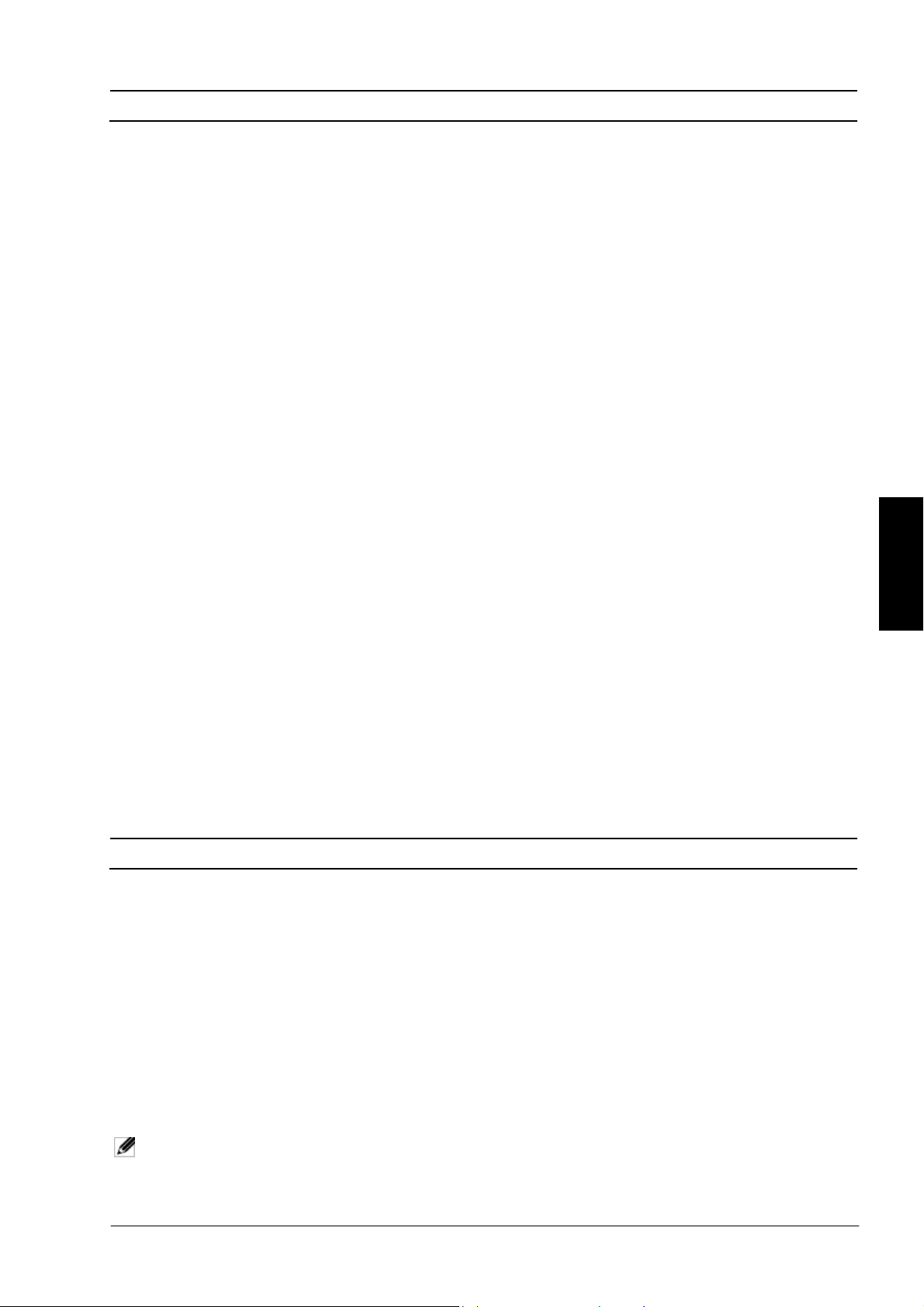
CARACTERÍSTICAS PRINCIPALES
•
99 departamentos que pueden agruparse en hasta 10 categorías de mercadería;
•
Hasta 3.000 artículos de precio fijo (PLU) con la posibilidad de asociar un departamento y un estado impositivo a cada
uno de ellos;
•
15 números de cajero para monitorizar las ventas de cada empleado y la posibilidad de activar un Sistema de Seguridad Cajero;
•
Memoria interna para un máximo de 12.000 líneas de diario electrónico, ampliable considerablemente con una tarjeta SD;
•
Impresora térmica con funciones de i mpresión de registro o comprobante diario;
•
Creación de PLUs para artículos de código de barras y programación de código de barras;
•
Programación de la caja registradora a través del ordenador;
•
Introducción de cantidades con punto decimal;
•
Modo de formación con la contraseña relacionada;
•
Capuchones de tecla sustituibles;
•
Capacidad de comprobante activado/desactivado;
•
Posibilidad de asignar nombres a departamentos, grupos de departamentos (mercaderías), cajeros, PLUs, divisas
extranjeras y títulos de medios de pago;
•
Personalización del título del comprobante de ventas del cliente, definición del pie del comprobante y creación de
logotipos a través de PC;
•
Capacidades especiales de redondeo para las divisas de Suiza, Dinamarca y Suecia y el Euro;
•
Programación de departamento detallada;
•
4 tipos de cambio de divisas con sus descriptores de divisa correspondientes;
•
Teclas de pago en efectivo, con cheque, tarjeta de débito u otras 6 tarjetas de crédito, con entrega de cambio en todos
los pagos;
•
4 entradas de IVA diferentes;
•
Función en espera y volver a transacción de ventas;
•
Protección con pilas de respaldo para los registros y los datos de programación;
•
Límites programables para las funciones de los cajeros, para una mayor seguridad;
•
Transferencia de pago desde un medio de pago a otro después de completar la transacción;
•
Pantalla de cliente de una línea con mensajes móviles programables;
•
Pantalla de operador de LCD con sistema de menús para el acceso a todas las funciones de la caja registradora;
•
Contraseñas opcionales para el modo de administrador, el modo de informe X y los modos de programación/informe Z;
•
Tecla de consulta rápida de PLU;
•
Tecla de programación rápida de PLU;
•
Impresión programable de detalles de IVA en los comprobantes de venta;
•
Interfaz multilingüe para comprobantes a clientes, informes de gestión y mensajes de la pantalla, en alemán, danés,
español, francés, holandés, inglés, portugués y sueco;
•
Títulos definidos por el usuario en cualquier idioma para su impresión en comprobantes e informes;
•
Personalización del teclado a través de la reasignación de teclas;
•
Secuencias de teclas programables ejecutadas al accionar una sola cadena de teclas de función;
•
Selección de funciones de venta a través de listas emergentes;
•
Conectividad con lectores de códigos de barras.
ESPAÑOL
COMPONENTES DE LA CAJA REGISTRADORA
Con referencia a la figura 2:
1. Pantalla para clientes.
2. Pantalla para el operador.
3. Teclado .
4. Cajón de efectivo y depósito.
5. Cierre del cajón de efectivo y ranura.
6. Cajón de depósito de artículos.
7. Cable de alimentación.
8. Dispositivo de memoria (SD) - debajo de la tapa del compartimento de la impresora.
9. Cubierta de compartimento de impresora con ventana de salida de comprobante.
10.
Interfaz USB para la conexión del ordenador para la programación de la caja registradora. Consulte la siguiente nota.
11. Interfaz serie RS232 para lector de código de barras.
NOTA: en el sitio Web de la empresa puede descargar el software necesario para programar la caja registradora
directamente desde su ordenador.
1
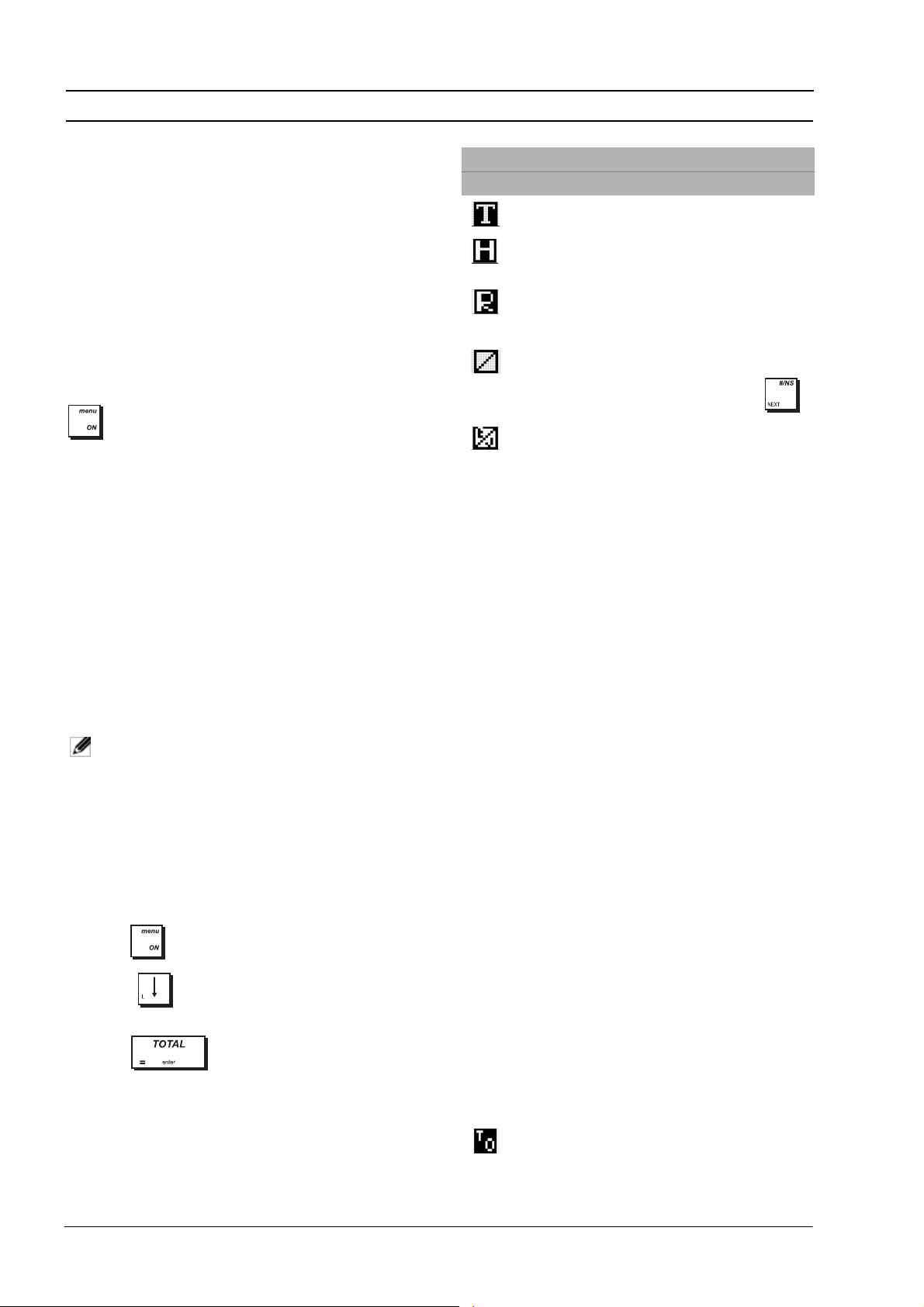
PANTALLAS DE OPERADOR Y DE CLIENTE
La pantalla de LCD de operador cuenta con un sistema
de menús que permite el acceso a todas las funciones
de la caja registradora. Es posible elevar e inclinar la
pantalla para disfrutar de la posición de visualización
más cómoda. La pantalla de cliente extensible y de una
línea puede ser elevada y girada para disfrutar de la
posición más cómoda para los clientes. Para cuando no
se estén mostrando datos de transacciones, es posible
programar mensajes móviles para que aparezcan según
el estado de la caja registradora (en reposo, apagada,
etcétera).
ENCENDIDO DE LA PANTALLA DE
OPERADOR
Para encender la pantalla de operador, pulse la tecla
del teclado. Se muestra el Menú principal, que
permite seleccionar:
•
Modo de registro
venta como cajero (también para el modo de
formación).
•
Modo de administrador
transacciones de venta como administrador (también
para el modo de formación).
•
Modo de informes X1 y X2
informes financieros X.
•
Modo de informes Z1 y Z2
financieros Z.
•
Modo de programación
registradora y programar las funciones de ventas.
•
Modo de apagado -
la pantalla de operador.
Consulte "Uso de los menús" para obtener información
para la navegación por los menús.
NOTA: la primera vez que encienda la caja
registradora, debe inicializarla (consulte
"Programación de la puesta en servicio
rápida").
- Para introducir transacciones de
- Para introducir todas las
- Para imprimir
- Para imprimir informes
- Para configurar la caja
Para cambiar entre los menús y
APAGADO DE LA PANTALLA DEL
OPERADOR
Para apagar la pantalla de operador, complete primero
cualquier transacción de venta en curso, y a
continuación:
1. Pulse para mostrar el Menú principal.
2. Utilice para desplazarse hasta la opción
Modo de apagado.
3. Pulse .
La caja registradora se apaga. Aparece un mensaje móvil
en la pantalla del cliente, si está programado.
SÍMBOLOS Y MENSAJES
Los símbolos y mensajes de la pantalla de operador (OD) y
la pantalla de cliente (CD) deben interpretarse de la forma
siguiente (consulte las figuras 6 y 7 respectivamente):
MODO DE REGISTRO
O.D.
(ID de
cajero)
(Nombre
de
departam
ento)
Efectivo
Cheque
Crédito Cr Indica una transacción de
Cargo
- - Muestra un signo menos si el
Cambio
Sub-total ST Indica que el importe mostrado
To t a l Indica el total a pagar de la
(FC
Nombr)
n/a (no.)
n/a = No aplicable.
Ref.
C.D. Significado
(2) n/a Modo
(4) n/a Modo Retener: Una
(4)
n/a Modo Recuperación: Se ha
(3) n/a Comprobantes no: No se emite
(3) n/a Estado de diario electrónico
n/a
(
Dept
no.)
CA Indica una transacción de
Ch Indica una transacción de
Cr Indica una transacción de
C Indica que el importe
(4) n/a
Formación
transacción ha sido retenida
temporalmente.
recuperado una transacción
puesta anteriormente en
espera, para completarla.
ningún comprobante hasta
que se pulse de nuevo
casi lleno
Si el sistema de cajeros está
activado, el número o el nombre
del cajero se muestra en la parte
superior izquierda tras el inicio de
la sesión.
Indica el número del
departamento (CD) o el
nombre del departamento
(OD).
ventas pagada en efectivo.
ventas pagada con cheque.
ventas pagada con tarjeta de
crédito.
ventas pagada con tarjeta de
crédito.
subtotal o el total de efectivo
entregado es negativo debido
a una devolución o un
reembolso.
visualizado es el cambio a
entregar al cliente.
es el subtotal de una
transacción, incluidos sus
impuestos sobre ventas si es
aplicable.
transacción de venta (OD,
arriba a la izquierda)
Indica el importe registrado en
una moneda extranjera (CD,
lado izquierdo).
Indica los importes introducidos
y los totales de venta, con un
máximo de 8 dígitos (CD, lado
derecho).
Indica que se aplicará a la
transacción un impuesto de
productos para llevar.
.
2
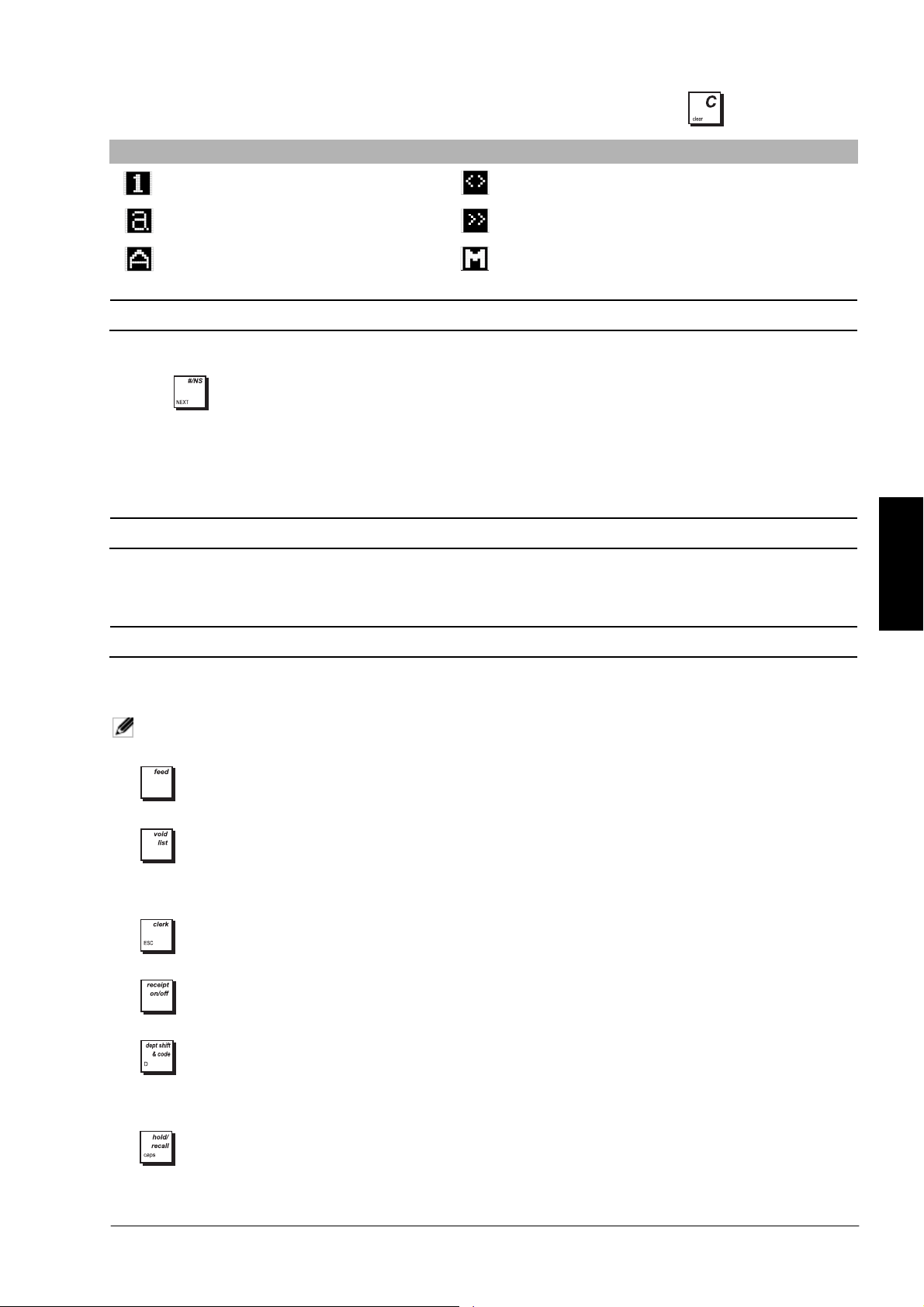
Estos símbolos se borran automáticamente al empezar la siguiente entrada o pulsar la tecla .
.
MODO DE PROGRAMACIÓN - Pantalla de operador
Ref. (1) Modo de navegación
Ref. (1)
Ref. (1)
Modo de introducción de datos Mayúsculas
Modo de introducción de datos Minúsculas Ref. (2)
Ref. (2)
Ref. (5)
En el modo de navegación, selección de
campos.
En el modo de navegación,
de menú (aparece a la derecha).
Modo de administrador.
indica una opción
CAJÓN DE EFECTIVO Y DEPÓSITO EXTRAÍBLES
Como se muestra en la figura 3, el cajón de efectivo cuenta con ranuras para billetes y monedas. El cajón puede abrirse
pulsando , o deslizando el botón oculto de emergencia situado bajo la caja registradora. Si es necesario, el cajón
de efectivo o el depósito del cajón completo pueden retirarse. Para retirar el depósito del cajón de efectivo, con
referencia a la figura, extraiga el cajón (8) y retire los tornillos de la parte inferior (9). Levante con cuidado la caja
registradora y desenchufe el cable de señal (10) de forma que el depósito quede suelto. Para montar de nuevo el cajón
y la caja registradora, realice el mismo procedimiento pero en orden inverso. La parte delantera del cajón cuenta con
una ranura para guardar rapidamente cheques, cupones, etc.
INSERCIÓN DE UNA TARJETA DE MEMORIA SD
Para insertar un dispositivo de almacenamiento de memoria (SD), con referencia a la figura 4, levante la tapa de la
ranura e inserte la tarjeta, con la orientación mostrada.
FUNCIONES DE TECLADO
Las teclas descritas aquí son las configuradas de forma predeterminada en el teclado de la caja registradora, mostradas
en la figura 5. El símbolo (*) indica que la tecla también se utiliza en la programación de títulos.
NOTA: las teclas pueden reconfigurarse mediante la opción Diseño teclas libres en "Ajustes avanzados", si es
1. - Hace avanzar una línea el papel del comprobante o el diario. Si se mantiene pulsada, hace avanzar el papel
continuadamente. Interrumpe la impresión del informe cuando se mantiene pulsada.
2. - Lista emergente (2) para las operaciones
el último artículo introducido y se corrige una entrada determinada después de procesarla e imprimirla.
elimina entradas completas después de un subtotal. Al igual que
reembolso; los totales de ventas y actividad también se rectifican.
3. - Al igual que [CLERK], confirma el código de cajero introducido. Al igual que la tecla [ESC] en el modo de
programación, muestra el menú anterior o cierra la programación de títulos.
4.
modos de registro y administrador.
necesario.
EC/VOID, FULL VOID
- Cambia la caja registradora entre los estados de impresión y sin impresión de comprobantes de venta en los
o
REFUND
REFUND
, resta un artículo que es devuelto para su
. Al igual que
EC/VOID
, se anula
FULL VOID
ESPAÑOL
5. - Permite la introducción de precios para los departamentos del 20 al 38 y del 39 al 99. Para los
departamentos del 20 al 38, pulse esta tecla antes de introducir las claves de departamento correspondientes. Para
los departamentos del 39 al 99, pulse esta tecla, introduzca manualmente el número de departamento mediante el
teclado numérico y a continuación pulse esta tecla de nuevo.
6. - (*) Pone en espera y después vuelve a una transacción de ventas de forma que puede realizarse una
segunda transacción mientras. Durante la programación de títulos, el cambio entre mayúsculas activadas/
desactivadas permite escribir los títulos en mayúsculas o en minúsculas.
3
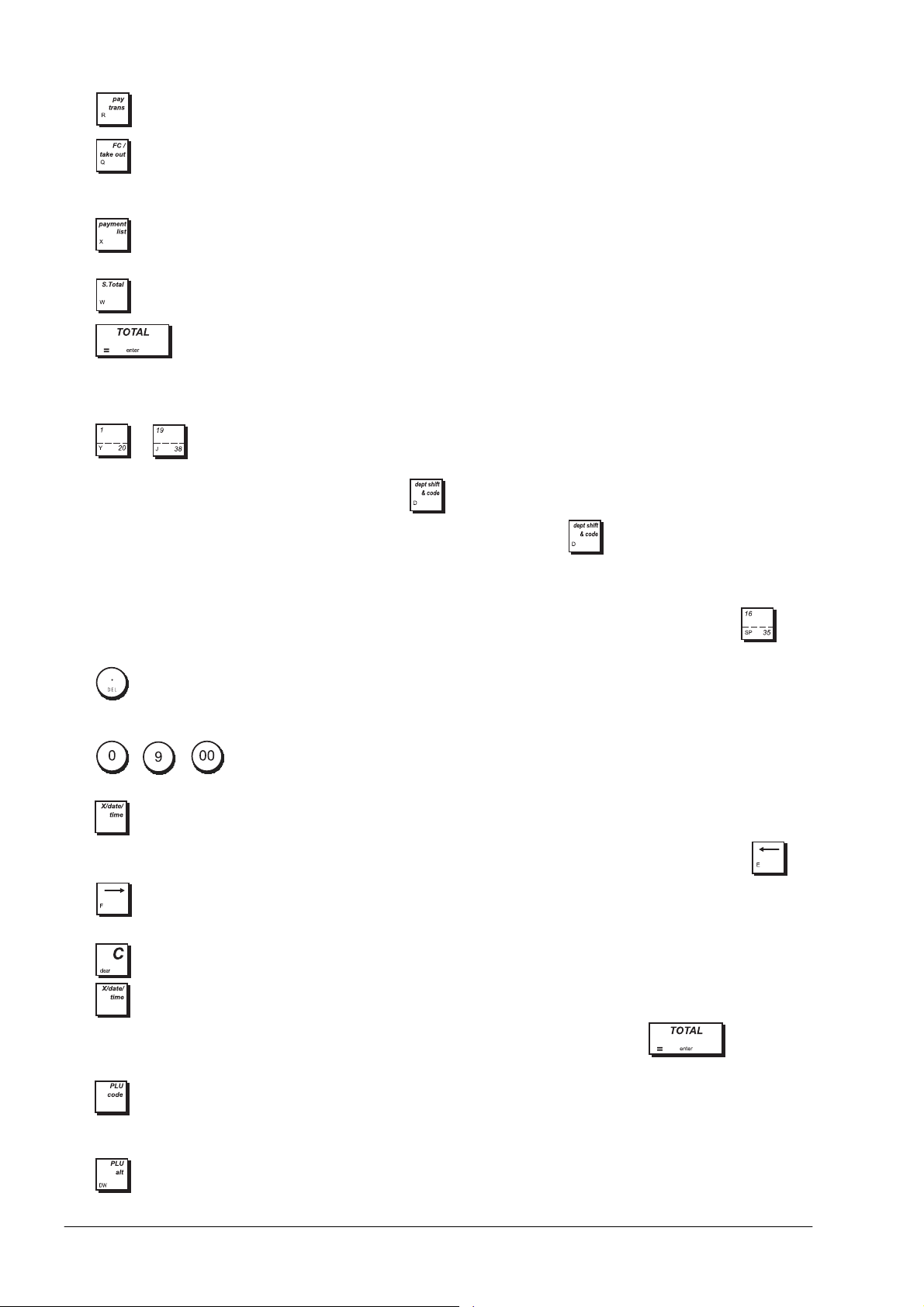
7. - (*) Transfiere el pago de una forma de pago a otra después de finalizar la transacción de ventas.
8.
9. - (*) Una lista emergente (1) que permite el registro de un pago de transacción con un cheque, tarjeta de
10. - (*) Obtiene un subtotal.
11.
12. - (*) Registra las de uno o varios artículos en los departamentos, numerados del 1 al 28. Para
- (*) Una lista emergente (5) que permite la realización de las operaciones de venta FC o TA KE-O UT.
tecla
FC
, calcula automáticamente y muestra el valor de divisa extranjera del subtotal de una venta o de un importe concreto
registrado. Al igual que la tecla
débito o una de las seis tarjetas de crédito posibles.
- (*) Al igual que la tecla
las transacciones efectuadas en varias partes, una en efectivo y otra con una tarjeta de crédito o un cheque. Si se pulsa una
segunda vez, imprime una o varias copias del último comprobante, en función de cómo esté programada la opción Múltiples
comprobantes (consulte "Modo de impresión de comprobantes"). Al igual que la tecla
selecciona una opción de menú cuando está resaltada o confirma los datos introducidos en un campo de formulario.
introducir un número de departamento del 1 al 19, pulse la tecla correspondiente. Para introducir un número de
departamento del 20 al 38, pulse primero la tecla y a continuación la tecla de departamento
correspondiente. Para los números de departamento del 39 al 99, consulte más arriba.
En la programación de títulos, estas teclas pueden utilizarse para introducir los caracteres indicados en la tecla
relacionada, como se indica en la Tabla de caracteres. Puede definir los nombres de cajero, el encabezado y el pie
del comprobante, los nombres de departamentos, los nombres de grupos de departamentos, los nombres de
TAKE-OUT
[TOTAL]
, modifica temporalmente el estado de los impuestos asociados con el código de PLU.
totaliza las transacciones de la caja registradora, calcula el cambio y totaliza
[ENTER]
, en el modo de programación,
Como
producto PLU, los identificadores de divisa y los títulos de tarjeta de crédito. Al igual que la tecla [SP],
puede utilizarse para añadir espacios entre los caracteres y para confirmar la entrada de caracteres repetidos.
13. - (*) Introduce una coma decimal durante la definición de cantidades de producto con decimales durante
las transacciones de venta. En la programación de títulos, como la tecla [DEL], realiza la función de retroceso
normal para borrar el último carácter introducido.
14. - / - (*) Introducir importes, indicar cuántas veces se repite un artículo determinado, añadir y
restar importes y porcentajes e introducir códigos numéricos de departamento.
15. - Cuando se usa fuera de una transacción de venta, muestra información de configuración: fecha y hora
actuales, número de cajero, estado del diario electrónico y número de líneas libres del diario electrónico. y
, permiten ajustar el contraste del LCD. Cuando se usan durante una transacción de venta, permite
especificar varias cantidades para un artículo de venta.
16. - (*) Borra una entrada hecha por el teclado numérico antes de finalizar una transacción con una tecla
de departamento o de función. También se usa para eliminar las situaciones de error. Durante la
programación de títulos, elimina cualquier carácter de título introducido antes de pulsar .En el Modo
de apagado, activa el menú de restablecimiento de la caja registradora.
17. - Función de consulta de precios. Registra el precio predefinido de un artículo individual asignándolo al
departamento apropiado. Durante la programación de PLUs, para mostrar un PLU determinado, introduzca su
número y pulse a continuación esta tecla.
18. - (*) Sobrescribe temporalmente un precio que se asignó a un número de PLU. Durante la programación de
títulos, si se pulsa antes de un carácter hace que el carácter tenga una anchura doble.
4
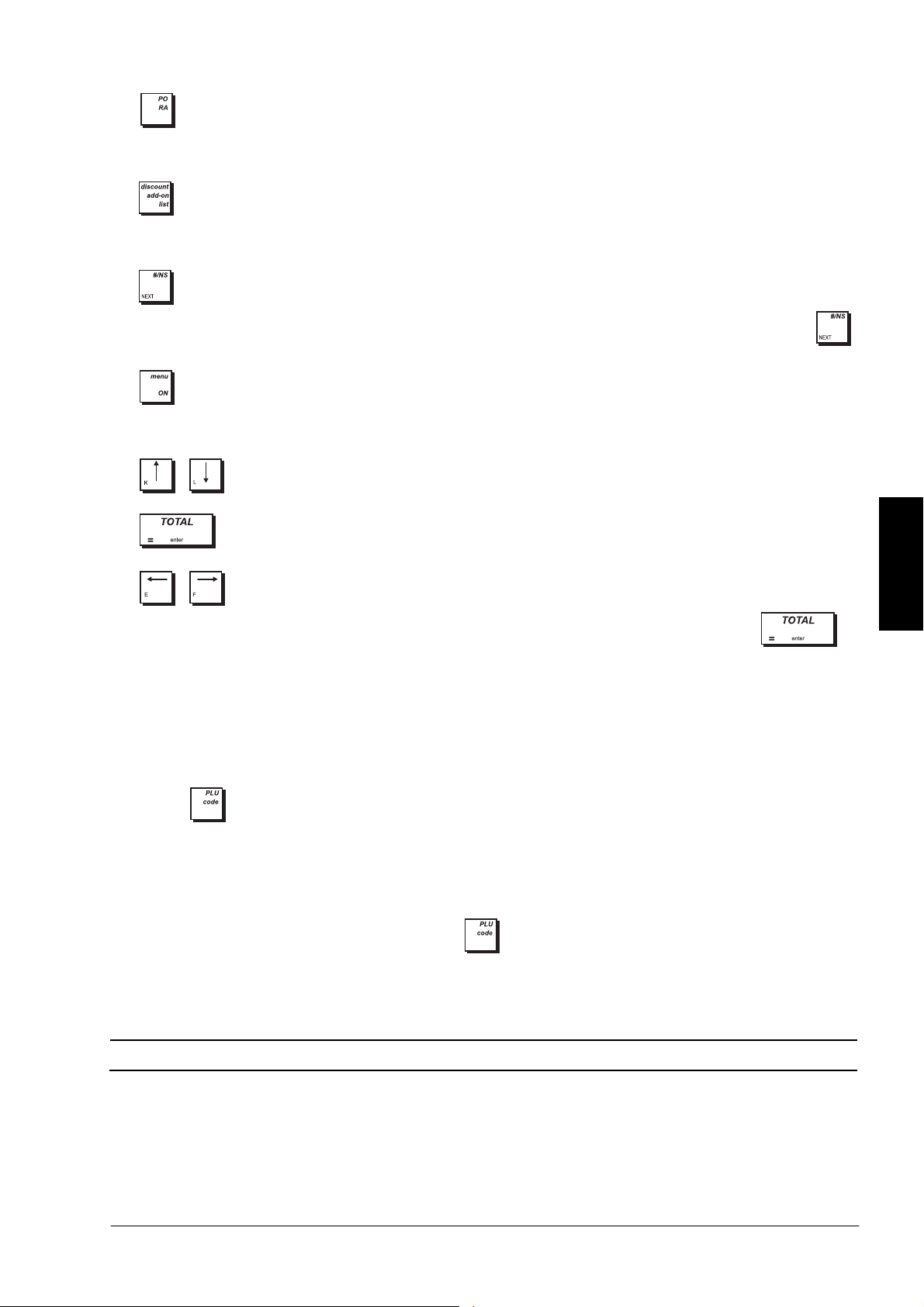
19. - Una lista emergente (4) que permite transacciones de salida de caja (PO) o recibido a cuenta (RA). Al igual
que la tecla PO, registra todos los importes retirados del cajón de efectivo que no se correspondan con una venta.
Al igual que la tecla RA, registra los importes recibidos a cuenta pero que no se corresponden con una venta. Por
ejemplo, el dinero inicial introducido en el cajón al inicio de cada jornada puede registrarse como RA.
20. - Una lista emergente (3) que permite descuentos directos/en porcentaje y operaciones de incremento: Al
igual que las teclas 1% +/- o 2% +/- , cuando se programa de la forma adecuada, aplica una reducción de
porcentaje predefinida o incrementa el precio de un artículo o el total de ventas. Al igual que las teclas 1 +/- o 2 +/
-, resta o suma un importe a/de un elemento o un total de venta.
21. - Abre el cajón de efectivo sin registrar ningún importe o cuando se cambia efectivo con una transacción no
asociada a una venta. Durante la programación de entidades como cajeros, PLUs, departamentos, etc., pulse
para mostrar el siguiente artículo en secuencia numérica (por ejemplo cajero 01, cajero 02, etcétera).
22.
23. , - En el modo de programación, estas teclas pueden usarse para pasar por las opciones de menú y los
24. , - En el modo de programación, al seleccionar datos para los campos con valores predefinidos, utilice
- Si la pantalla de operador está apagada, esta tecla la enciende. Cuando la pantalla está encendida, al pulsar
esta tecla aparece el Menú principal. El Menú principal contiene la opción Modo de apagado, que puede usar
para apagar la pantalla de operador.
realizar operaciones desactivadas para el cajero.Después, al pulsar de nuevo la tecla cambia otra vez a la transacción del cajero.
campos de formulario en el sentido indicado en la tecla. Una vez resaltado el elemento de menú necesario, pulse
para seleccionarlo. Al desplazarse por formularios, si el lado izquierdo presenta números en línea,
puede saltar a la línea deseada introduciendo su número seguido de cualquier tecla de flecha.
estas teclas para desplazarse por los valores disponibles, resalte el valor deseado y selecciónelo con
Durante las transacciones de un cajero, permite cambiar al Modo de administrador para
.
FUNCIONES DE TECLA NO ASIGNADAS
Las funciones que aparecen a continuación no se suministran de forma predeterminada en el teclado pero pueden
configurarse fácilmente mediante la opción Diseño teclas libres en "Ajustes avanzados".
•
[ADD PLU]
1. Pulse la tecla [
2. Utilice el teclado numérico para introducir un código de PLU que esté libre.
- permite la programación rápida de un nuevo PLU, como se indica a continuación:
ADD PLU
]. Aparece
ADD PLU
en la pantalla.
ESPAÑOL
3. Pulse . El código del PLU aparece en la pantalla.
4. Introduzca el precio del artículo, con ayuda del teclado numérico.
5. Introduzca el departamento con ayuda de las teclas de departamento.
El código del PLU se registra con el precio y el departamento que ha especificado. Puede programar cualquier otro
dato para el PLU como se describe en "Programación de artículos (PLUs)".
•[PLU INQUIRY]: Permite consultar un código de PLU y mostrar los datos correspondientes, como se indica a continuación.
1. Pulse la tecla [PLU INQUIRY]. Aparece PLU INQUIRY en la pantalla.
2.
Introduzca el código de PLU y a continuación pulse
•
De
[FUNCIÓN DE CADENA1] a [FUNCIÓN DE CADENA5]
cadena para acelerar y simplificar las operaciones repetitivas durante las transacciones de ventas, por ejemplo el registro
de pagos en efectivo con importes habituales (10
avanzados" para saber cómo programar las secuencias de teclas.
.
€
, 20 €, etcétera). Consulte
Se muestran los datos correspondientes al código de PLU.
: Puede asociar una secuencia de teclas a una función de
Funciones de cadena
en "Ajustes
USO DE LOS MENÚS
MENÚ PRINCIPAL
El primer menú mostrado es el
•
Modo de registro
• Modo de administrador - Para introducir todas las transacciones de venta como administrador (también para el
modo de formación).
Menú principal
- Para introducir transacciones de venta como cajero (también para el modo de formación).
, que permite el acceso a todas las funciones principales de la caja registradora:
5
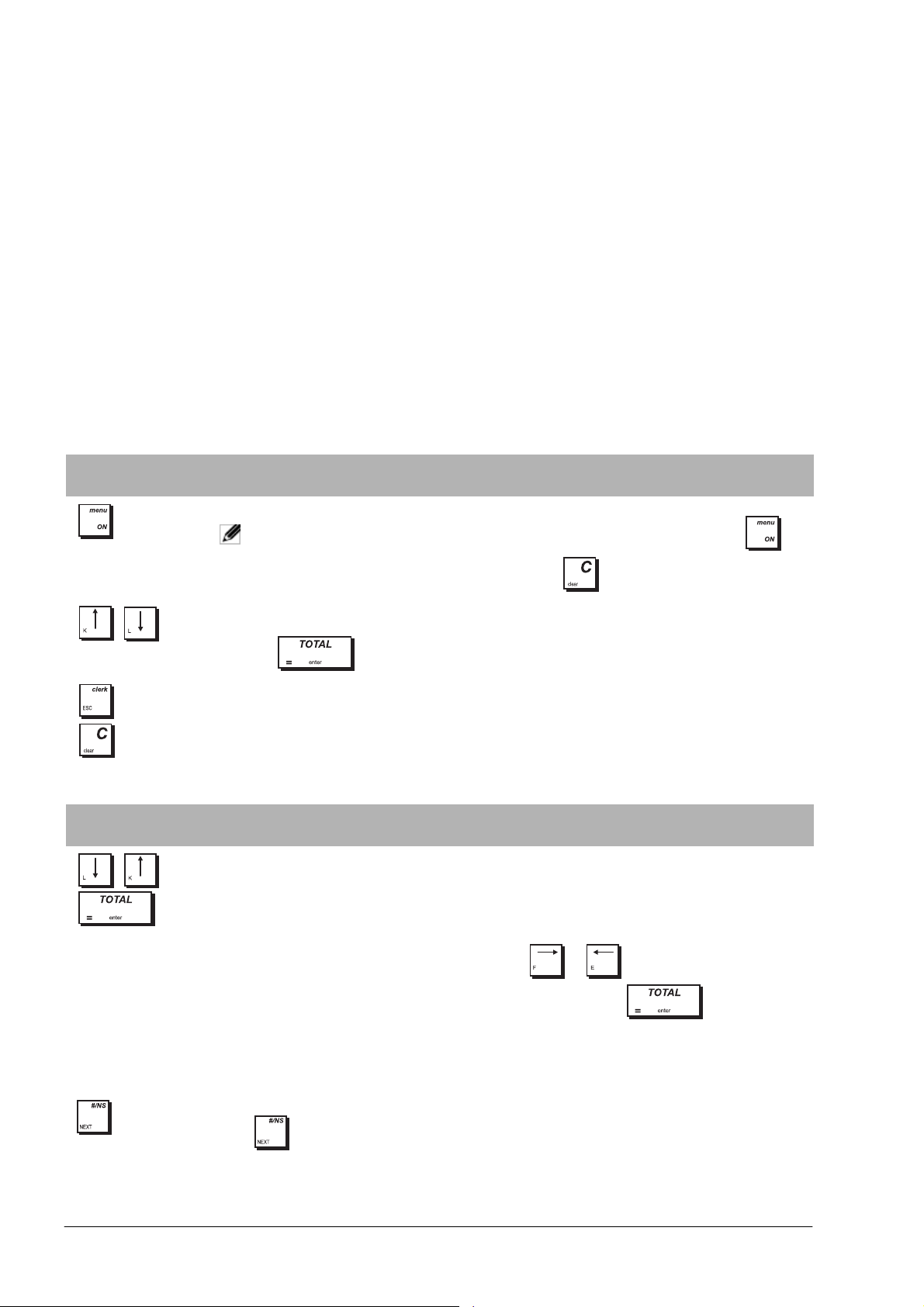
•
Modo de informes X1 y X2
•
Modo de informes Z1 y Z2
•
Modo de programación
•
Modo de apagado
Existen teclas especiales para desplazarse por los menús (consulte "Modo de navegación por el menú") e introducir
datos de programación (consulte "Formularios de introducción de datos").
- Para cambiar entre los menús y la pantalla de operador.
- Para imprimir informes financieros X.
- Para imprimir informes financieros Z.
- Para configurar la caja registradora y programar las funciones de ventas.
Acceso protegido por contraseña
A pesar de que inicialmente no se requiere ninguna contraseña para usar la caja registradora, podrá definir más
adelante contraseñas para controlar el acceso a:
•
Introducción de transacciones de venta por los cajeros: Obligando a introducir una contraseña y definiendo una
contraseña para cada cajero.
•
Introducción de transacciones de venta por los supervisores: Definiendo una contraseña de administrador.
•
Programación de la caja registradora e impresión de informes financieros Z: Definiendo una contraseña de modo PRG&Z.
•
Impresión de informes financieros X: Definiendo una contraseña para el modo X.
•
Modo de formación: Definiendo una contraseña para la activación de la formación desde el
Cuando hay contraseñas definidas para estos modos y los selecciona, debe introducir la contraseña para tener acceso.
Para obtener más detalles, consulte "Configuración de contraseñas de administrador".
Modo de registro
.
MODO DE NAVEGACIÓN POR EL MENÚ
Te c la s de
navegación
Elimina cualquier estado de error debido a una introducción errónea a través del teclado.
Descripción
Enciende la pantalla de operador si está apagada. Muestra el
NOTA: debe completar cualquier operación de venta en curso antes de pulsar , o
de lo contrario se indicará un error. Pulse para eliminar el error
Utilice estas teclas de flecha para subir o bajar por un menú: el símbolo >> aparece en la columna
derecha para indicar un menú. Resalte la opción que desee y confirme la opción seleccionada
pulsando . Se muestra el menú siguiente o un formulario para introducir datos.
Vuelve al menú anterior.
FORMULARIOS DE INTRODUCCIÓN DE DATOS
Campo/tipo de
tecla
Utilice estas teclas de flecha para subir o bajar por un formulario de introducción de datos.
Descripción
Pulse esta tecla para entrar en el modo de introducción de datos e introducir datos en un
campo de introducción libre (se describe a continuación).
El símbolo A aparece en la parte inferior izquierda.
Menú principal
en cualquier momento.
.
Campo con valores
predefinidos
Campo de
introducción libre
6
Se ofrece un conjunto de valores a elegir. Utilice y
valores hasta que se muestre el deseado y, a continuación, pulse
seleccionarlo. Se pasa automáticamente al campo siguiente.
Puede introducir los datos con las teclas de caracteres y las teclas numéricas. Los tipos de valores
que puede introducir en cada campo se indican en las secciones especiales dedicadas a cada
menú en esta guía. La forma de programar los títulos se describe en
Al programar entidades con múltiples formularios (como PLUs, cajeros, departamentos, etc.),
pulse para mostrar el siguiente formulario de la secuencia. Para los departamentos y
PLUs, puede ir a un formulario de un número específico usando respectivamente, las teclas
Departamento y PLU descritas a continuación.
para desplazarse por los
para
"
Programación de títulos".

Introducción de números de departamento
Al introducir un número de departamento del 1 al 38, puede usar las teclas de departamento de a . Para:
•
Departamentos del 1 al 19, pulse la tecla [Dept] con el número del 1 al 19.
•
Para los departamentos del 20 al 38, pulse y a continuación la tecla [Dept] con el número del 20 al 38.
•
Para introducir un departamento del 39 al 99, pulse
Donde (número) es el número de departamento introducido con ayuda de las teclas numéricas.
NOTA: esta misma secuencia de teclas puede usarse para los departamentos del 1 al 38 si se prefiere.
(
número)
.
Introducción de códigos de PLU
Para introducir un código de PLU, introduzca su número en el teclado numérico y a continuación, pulse .
Eliminación de un error
Si pulsa una tecla incorrecta, la caja registradora emite una señal sonora de tecla y la pantalla de operador muestra un
mensaje de error. Pulse para eliminar el error. La señal sonora se desactiva, las pantallas se borran y el teclado se
desbloquea, permitiendo continuar con la operación. Para eliminar el último carácter erróneo, pulse
.
PROGRAMACIÓN DE TÍTULOS
En el modo de introducción de datos puede introducir títulos para artículos de PLU, departamentos, grupos de
departamentos, cajeros, encabezados de comprobantes, pies de comprobantes, mensajes móviles, divisas, medios de
pago y títulos breves y largos personalizados para la pantalla. Utilice el teclado para introducir letras sin acento y la tabla
de caracteres para introducir letras mayúsculas y minúsculas acentuadas, caracteres especiales y símbolos.
USO DEL TECLADO
Para utilizar el teclado para introducir letras de título mayúsculas no acentuadas, busque la letra que desee en el teclado
de la caja registradora y pulse su tecla asociada (la letra que aparecerá en lado derecho de la pantalla).
•
Para dar a un carácter determinado un atributo de anchura doble, pulse
correspondiente.
•
Para introducir un espacio entre caracteres, pulse
•
Si la misma tecla tiene que ser utilizada para letras consecutivas de un título, pulse la tecla
•
Cualquier carácter incorrecto puede cancelarse pulsando
PC.
.
que tiene la típica función de retroceso del entorno de
antes de pulsar la tecla de carácter
entre las dos letras.
ESPAÑOL
•
Para cambiar entre letras mayúsculas ACTIVADAS/DESACTIVADAS, pulse .
•
Confirme el título final presionando
Ejemplo: introduzca la palabra LIBROS. Teclee/pulse
NOTA: para anular una secuencia de programación introducida parcialmente, pude utilizar la tecla .
.
7
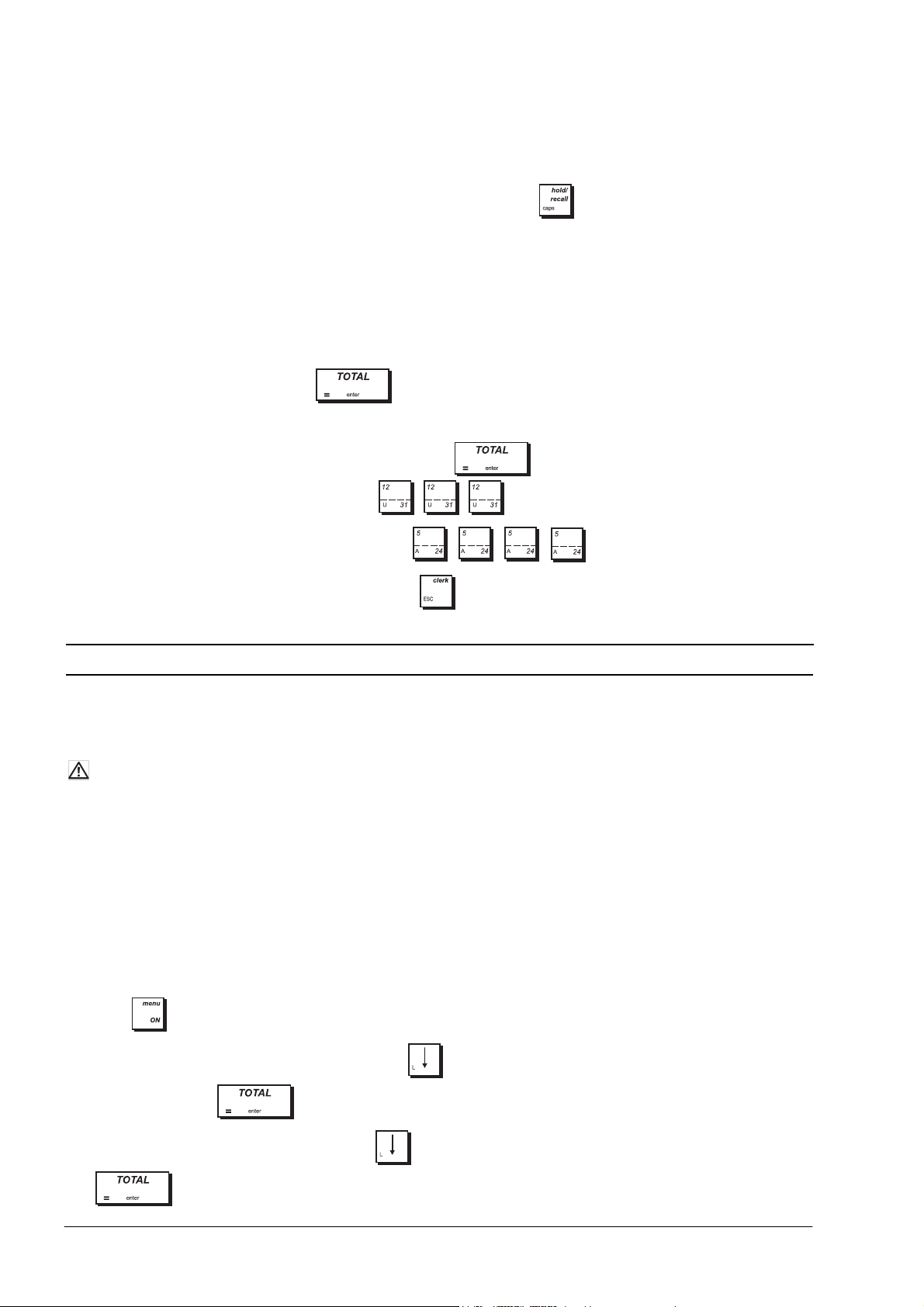
USO DE LA TABLA DE CARACTERES
La tabla de caracteres ofrece todas las letras y los símbolos que la caja registradora es capaz de imprimir. Como se
muestra en la Figura 11, la Tabla de caracteres se divide en dos partes: una identificada con "CAPS" en la esquina
superior izquierda y que se utiliza con el modo CAPS activado y otra identificada con "Non CAPS" y que se utiliza con el
modo CAPS desactivado.
•
Para cambiar la caja registradora entre el modo
modo CAPS (el predeterminado), se muestra una A en el lado izquierdo de la pantalla.
Para utilizar la tabla de caracteres:
•
Busque primero la letra o el símbolo que desea y después identifique su tecla en la primera columna de la izquierda.
•
Cambie la caja registradora al modo CAPS o Non CAPS en función de en qué parte de la tabla se encuentre el símbolo
que usted desea.
•
Pulse la tecla alfanumérica del teclado tantas veces como sea necesario para seleccionar el carácter, que se indica
mediante el número correspondiente en la fila de la parte superior de la tabla.
•
Confirme el título final presionando
Ejemplo: seleccionar las letras à y Ü:
CAPS y Non CAPS
.
, pulse
. Cuando la caja registradora está en el
Sitúese en el campo en el cual desea introducir un título y pulse
1.
2. Para conseguir la Ü, en el modo
3. Para conseguir la à, en el modo
4. Para salir del modo de introducción de datos, pulse .
CAPS
, pulse .
Non CAPS
, pulse:
para entrar en el modo de introducción de datos.
PROGRAMACIÓN DE LA PUESTA EN SERVICIO RÁPIDA
En esta sección se explica cómo programar las características básicas de la caja registradora, de forma que sea posible empezar
a trabajar inmediatamente con su nuevo producto. La información correspondiente a programas y transacciones para los
informes de gestión se almacenan en la memoria de la caja registradora, que está protegida por baterías de respaldo.
ADVERTENCIA: recuerde que tiene que insertar las baterías
Antes de empezar a programar la caja registradora o a realizar transacciones de venta, introduzca las pilas para
mantener esta información en caso de caída de tensión o en la eventualidad de que la caja registradora se haya
desconectado de la toma de corriente.
SELECCIÓN DEL IDIOMA Y LOS REQUISITOS PARA DE/PLUS
La primera vez que encienda su caja registradora, aparece automáticamente el formulario Inicialización sistema, que
permite seleccionar el idioma y los requisitos para almacenamiento de PLUs y del diario. La ruta es:
principal -> Modo de programación -> INICIALIZACIÓN SISTEMA.
Aquí se indica el procedimiento paso a paso que debe seguir para llegar a este formulario (si no se muestra) y especificar
sus requisitos:
Menú
1. Pulse para activar el sistema de menús.
2. Seleccione el Modo de programación pulsando hasta situarse en Modo de programación, y a
continuación pulse .
3. Seleccione Inicialización sistema pulsando hasta situarse en Inicialización sistema y pulsando
.
8
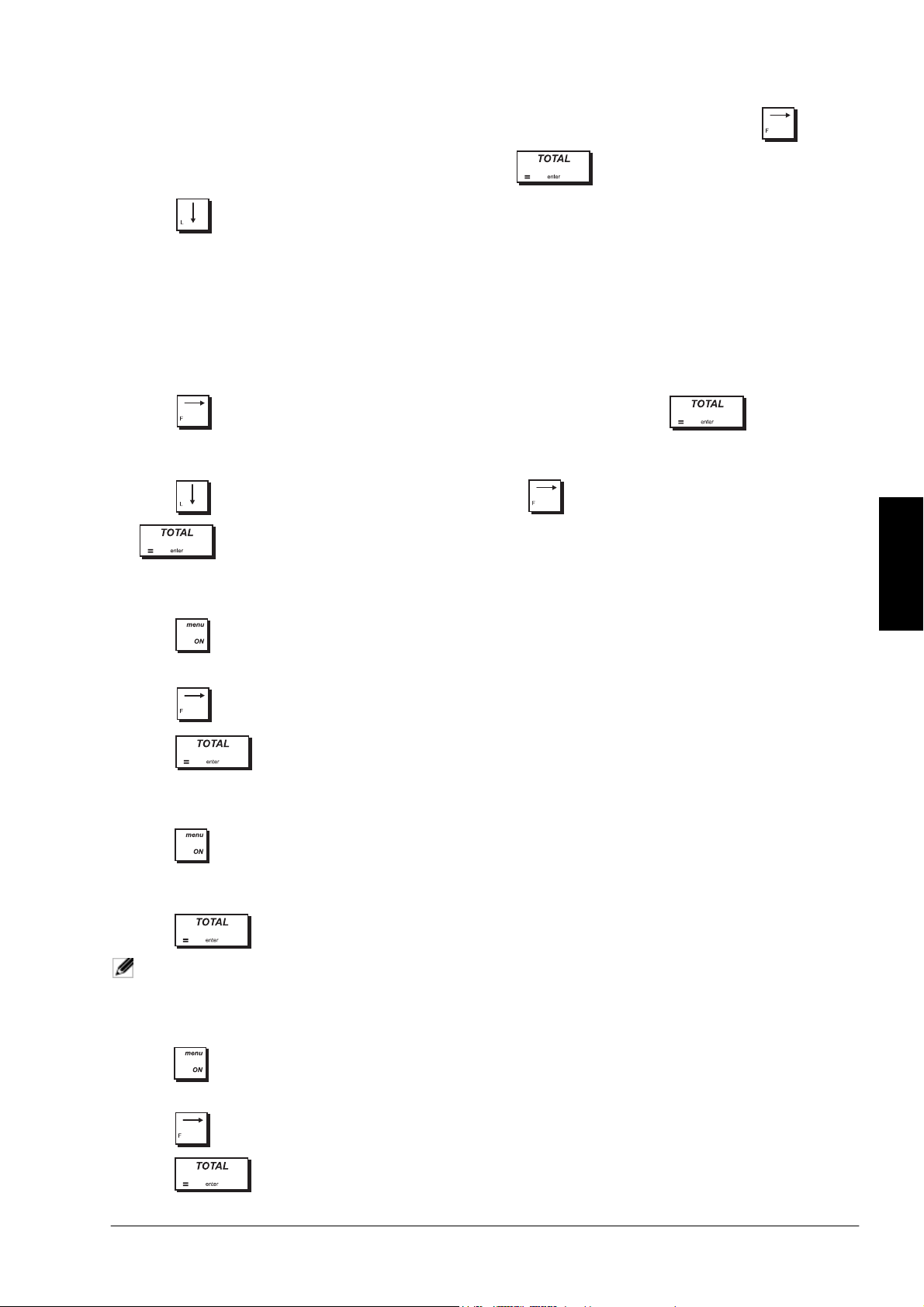
4. Se resalta el primer campo, Idioma. Compruebe si el idioma indicado es el idioma que necesita para la caja
registradora. Si es así, continúe hacia el paso siguiente. De lo contrario, cambie el idioma pulsando hasta
que se muestre el idioma que desee, y a continuación pulse .
5. Pulse para situarse en el campo siguiente, Memor. PLU/D.E. . Aquí puede configurar el número máximo de
PLUs que pueden almacenarse en la caja registradora y el tipo de memoria que se va a utilizar para el
almacenamiento de los datos del diario electrónico, la memoria interna de la caja registradora o el dispositivo de
memoria extraíble (SD). Si utiliza una tarjeta SD, el número de líneas que puede almacenarse depende de su
capacidad. Por ejemplo, una tarjeta de 1 GB proporciona almacenamiento para 40 millones de líneas de
transacción. Seleccione una de estas combinaciones:
•
1.500 números de PLU y un máximo de 12.000 líneas almacenadas en la memoria interna
•
2.000 números de PLU y un máximo de 11.000 líneas almacenadas en la memoria interna
•
3.000 números de PLU y almacenamiento sólo en la tarjeta de memori
Pulse hasta que se muestre la combinación que desee y pulse a continuación .
Si selecciona almacenar el diario en la tarjeta SD, debe configurar también la opción Sistema DE (consulte "Diario
electrónico").
6. Pulse para situarse en el mensaje: ¿Realmente? Pulse hasta que aparezca SÍ y a continuación
. La caja registradora se restablece con los valores programados.
CONFIGURACIÓN DEL FORMATO DE FECHA
1. Pulse para activar el sistema de menús.
2. Seleccione
3. Pulse hasta que aparezca el formato de fecha que necesite.
4. Pulse .
Modo de programación -> Ajuste de configuración -> Config. inicial -> FORMATO DE FECHA.
AJUSTE DE LA FECHA
1. Pulse para activar el sistema de menús.
2. Seleccione
3. Escriba la fecha actual con el formato seleccionado.
4. Pulse .
NOTA: puede cambiar el formato de la fecha cuando lo desee. Consulte la sección "Configuración del formato
Modo de programación -> Ajuste de configuración -> Config. inicial -> Config. fecha.
de fecha".
CONFIGURACIÓN DEL FORMATO DE HORA
ESPAÑOL
1. Pulse para activar el sistema de menús.
2. Seleccione
3. Pulse hasta que aparezca el formato de hora que necesite.
4. Pulse
Modo de programación -> Ajuste de configuración -> Config. inicial -> Formato de hora.
.
9
